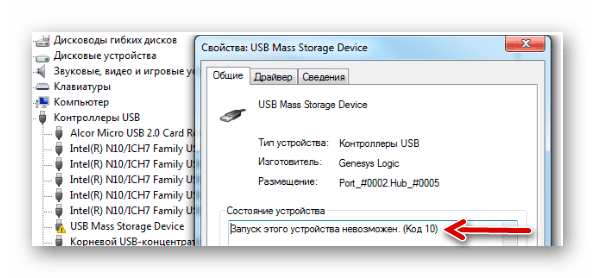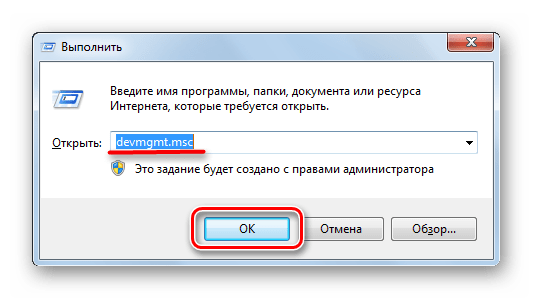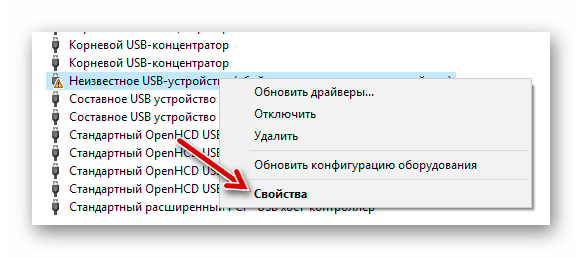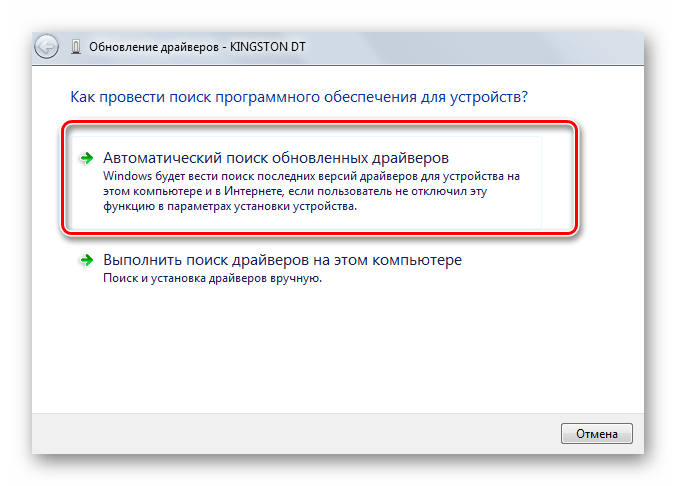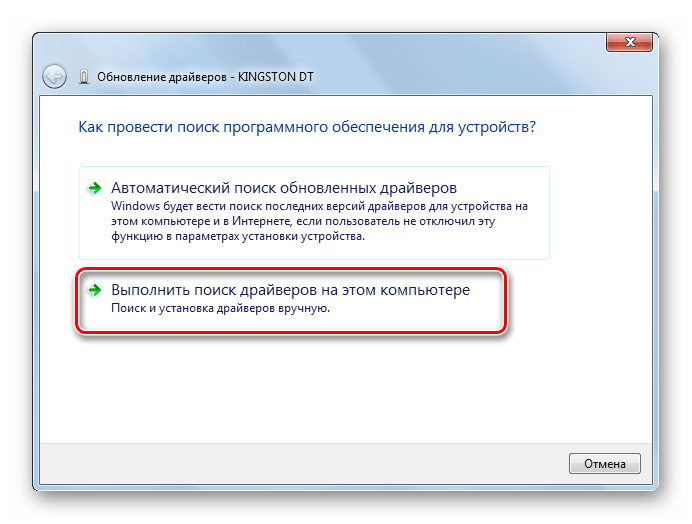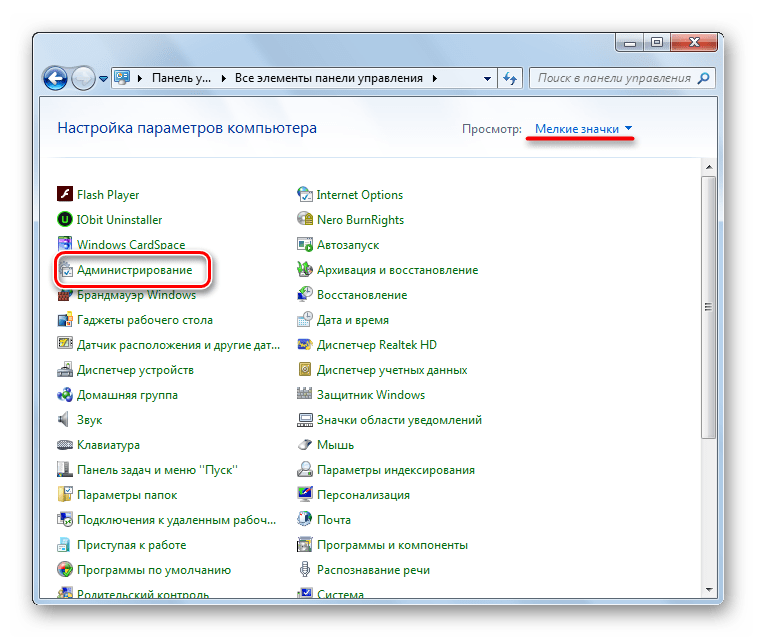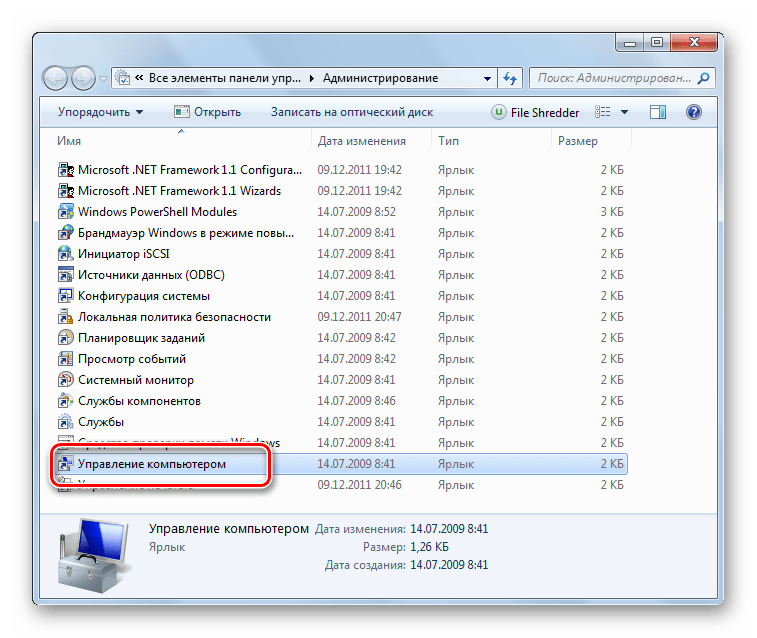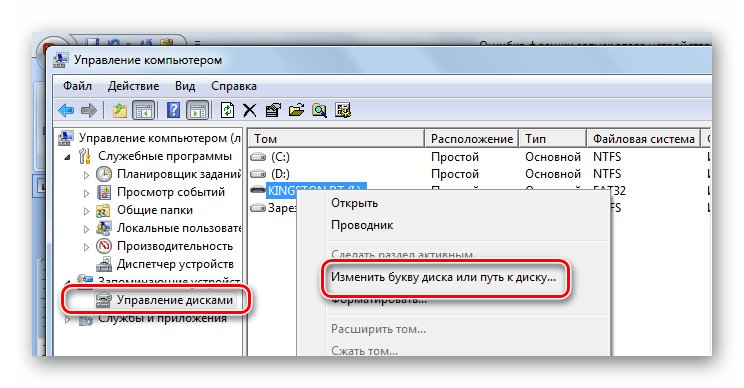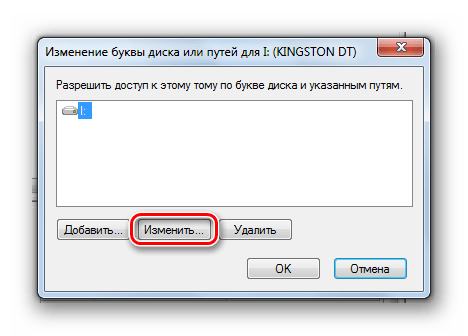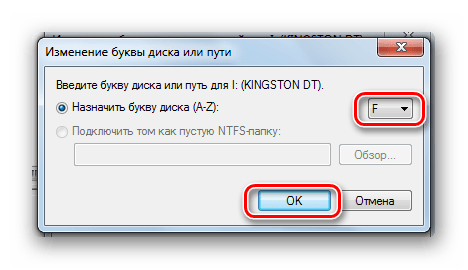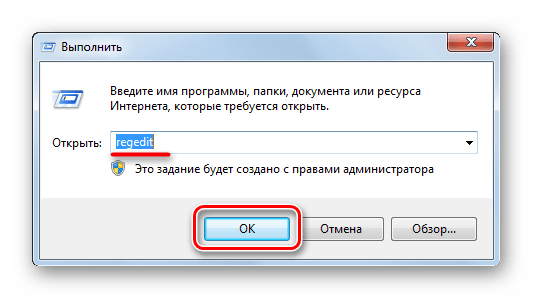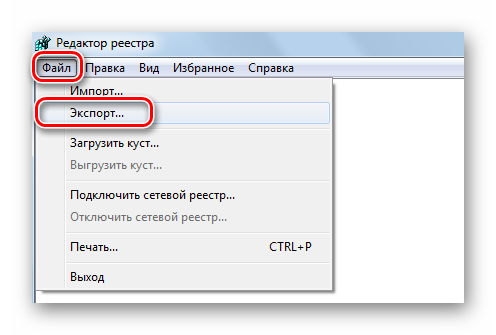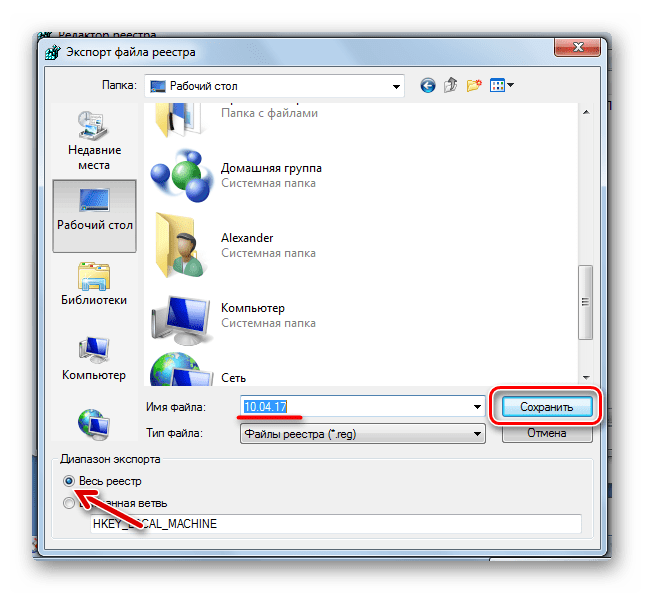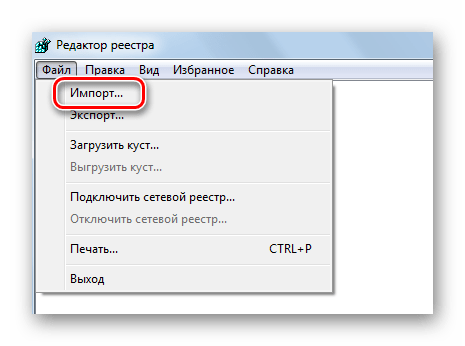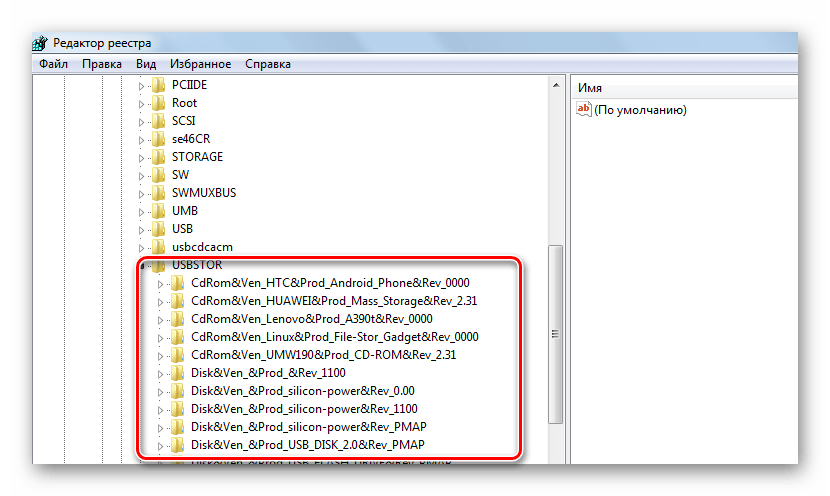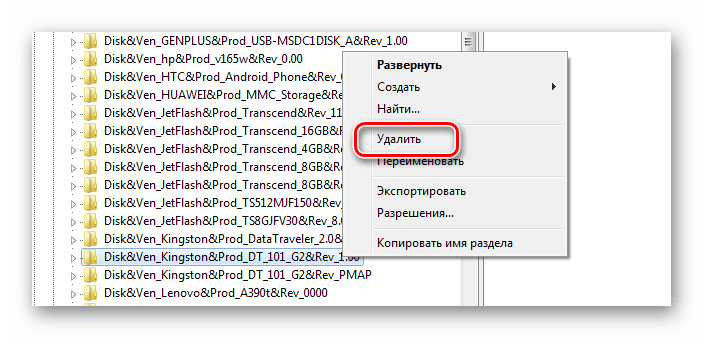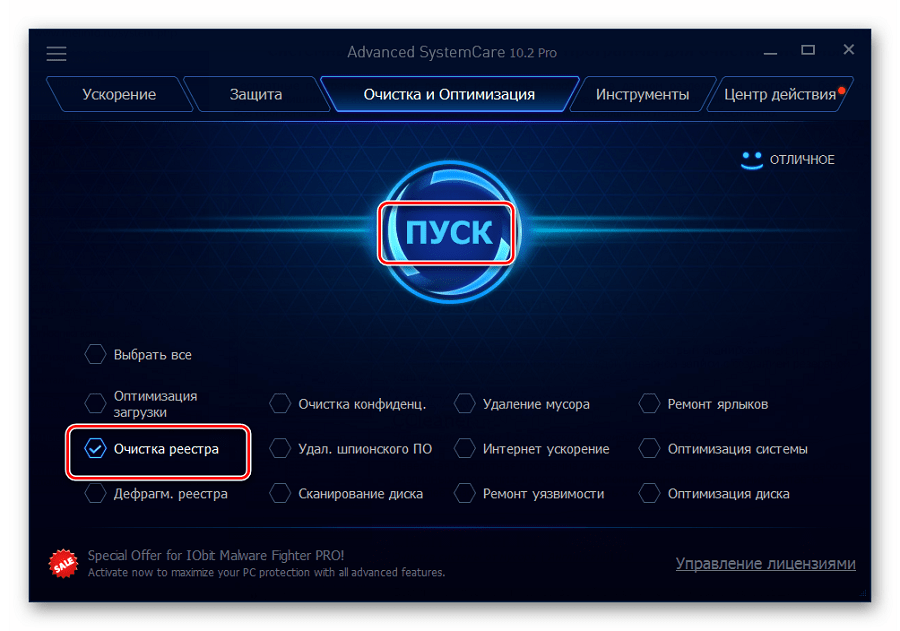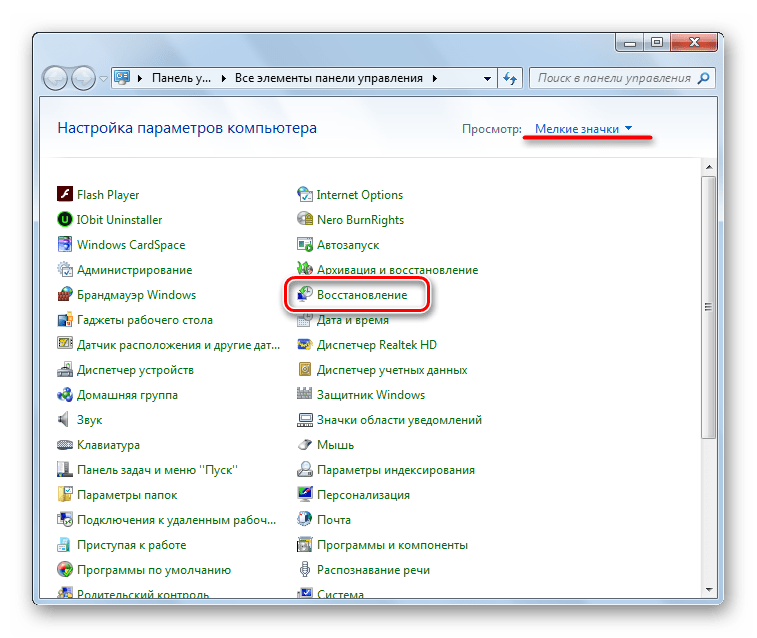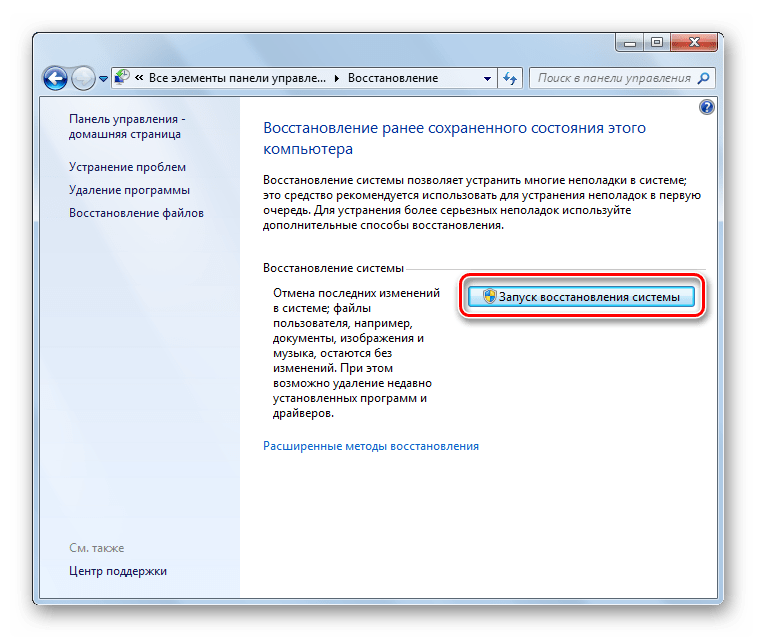Содержание
- Ошибка накопителя: Запуск этого устройства невозможен. (Код 10)
- Способ 1: Отключение устройств USB
- Способ 2: Обновление драйверов
- Способ 3: Назначение новой буквы
- Способ 4: Чистка реестра
- Способ 5: Восстановление системы
- Вопросы и ответы
Вы подключаете флешку, а компьютер ее не видит? Такое может произойти как с новым накопителем, так и с тем, что постоянно используется на Вашем ПК. При этом в свойствах устройства появляется характерная ошибка. К решению этой проблемы следует подходить в зависимости от причины, которая привела к такой ситуации.
На всякий случай уточним, что мы говорим о такой ошибке, как показано на фото ниже:
Скорее всего, кроме сообщения о невозможности запуска съемного накопителя, система не даст никакой другой информации. Поэтому придется поочередно рассматривать самые вероятные причины, а конкретно:
- установка драйверов устройства прошла некорректно;
- произошел конфликт оборудования;
- повреждены ветки реестра;
- другие непредвиденные причины, помешавшие идентификации флешки в системе.
Вполне возможно, что неисправен сам носитель информации или USB-разъем. Поэтому для начала правильно будет попытаться вставить ее в другой компьютер и посмотреть, как она будет себя вести.
Способ 1: Отключение устройств USB
Отказ работы флешки мог быть вызван конфликтом с другими подключенными устройствами. Поэтому Вам нужно выполнить несколько простых действий:
- Извлеките все USB-устройства и кардридеры, включая флешку.
- Перезагрузите компьютер.
- Вставьте нужную флешку.
Если дело было в конфликте, то ошибка должна исчезнуть. Но если ничего не происходит, переходите к следующему способу.
Способ 2: Обновление драйверов
Наиболее часто всему виной отсутствующие или неработающие (некорректные) драйвера накопителя. Эту проблему исправить довольно просто.
Для этого сделайте вот что:
- Вызовите «Диспетчер устройств» (одновременно нажмите «Win» и «R» на клавиатуре, и введите команду devmgmt.msc, после чего нажмите «Enter»).
- В разделе «Контроллеры USB» найдите проблемную флешку. Скорее всего, она будет обозначена как «Неизвестное USB-устройство», а рядом будет треугольник с восклицательным знаком. Кликните по ней правой кнопкой и выберите «Обновить драйверы».
- Начните с варианта автоматического поиска драйверов. Обратите внимание, что на компьютере обязательно должен быть доступ в Интернет.
- В сети начнется поиск подходящих драйверов с дальнейшей их установкой. Однако Windows не всегда справляется с этой задачей. И если таким способом исправить проблему не получилось, то зайдите на официальный сайт производителя флешки и скачайте драйвера там. Найти их чаще всего можно в разделе сайта «Обслуживание» или «Поддержка». Далее нажмите кнопку «Выполнить поиск драйверов на этом компьютере» и выберете скачанные файлы.
Кстати, переносное устройство может перестать работать как раз после обновления драйверов. В этом случае поищите на том же официальном сайте или других надежных источниках более старые версии драйверов и установите их.
Читайте также: Решение проблемы со скрытыми файлами и папками на флешке
Способ 3: Назначение новой буквы
Есть вероятность, что флешка не работает из-за присвоенной ей буквы, которую нужно изменить. К примеру, такая буква уже есть в системе, и она отказывается воспринимать второе устройство с ней. В любом случае стоит попробовать сделать следующее:
- Войдите в «Панель управления» и выберите раздел «Администрирование».
- Дважды кликните по ярлыку «Управление компьютером».
- Выберите пункт «Управление дисками».
- Кликните правой кнопкой по проблемной флешке и выберите «Изменить букву диска…».
- Нажмите кнопку «Изменить».
- В выпадающем меню выберите новую букву, но проследите, чтобы она не совпадала с обозначением других устройств, подключаемых к компьютеру. Нажмите «ОК» в этом и следующем окне.
- Теперь можно закрывать все ненужные окна.
В нашем уроке Вы можете узнать больше о том, как переименовать флешку, и прочитать о еще 4 способах выполнения данной задачи.
Урок: 5 способов переименовать флешку
Способ 4: Чистка реестра
Возможно, целостность важных записей в реестре была нарушена. Нужно найти и удалить файлы Вашей флешки. Инструкция в данном случае будет выглядеть так:
- Запустите «Редактор реестра» (снова нажмите одновременно кнопки «Win» и «R», введите regedit и нажмите «Enter»).
- На всякий случай сделайте резервную копию реестра. Для этого нажмите «Файл», а затем «Экспорт».
- Обозначьте «Весь реестр», укажите имя файла (рекомендуется дата создания копии), выберите место сохранения (появится стандартное диалоговое окно сохранения) и нажмите «Сохранить».
- Если Вы случайно удалите что-то нужное, можно будет все исправить, загрузив этот файл через пункт «Импорт».
- Данные обо всех USB-устройствах, когда-либо подключенных к ПК, хранятся в этой ветке:
HKEY_LOCAL_MACHINESYSTEMCurrentControlSetEnumUSBSTOR - В перечне отыщите папку с названием модели флешки и удалите ее.
- Также проверьте следующие ветки
HKEY_LOCAL_MACHINESYSTEMControlSet001EnumUSBSTORHKEY_LOCAL_MACHINESYSTEMControlSet002EnumUSBSTOR
Как вариант, можно использовать одну из программ, в функционал которой включена чистка реестра. С этой задачей, например, хорошо справляется Advanced SystemCare.
На CCleaner это выглядит так, как показано на фото ниже.
Также можно использовать Auslogics Registry Cleaner.
Если Вы не уверены, что справитесь с ручной очисткой реестра, то лучше прибегнуть к использованию одной их этих утилит.
Способ 5: Восстановление системы
Ошибка могла возникнуть после внесения каких-либо изменений в операционную систему (установка программ, драйверов и так далее). Восстановление позволит сделать откат на момент, когда проблем еще не было. Данная процедура выполняется следующим образом:
- В «Панели управления» войдите в раздел «Восстановление».
- Нажмите кнопку «Запуск восстановления системы».
- Из перечня можно будет выбрать точку отката и вернуть систему в прежнее состояние.
Проблема может быть в устаревшей системе Windows, например, XP. Возможно, пора задуматься о переходе на одну из актуальных версий этой ОС, т.к. выпускаемое сегодня оборудование ориентировано на работу именно с ними. Это касается и случаев, когда пользователи пренебрегают установкой обновлений.
В заключение можно сказать, что мы рекомендуем поочередно использовать каждый из приведенных в этой статье способов. Сложно точно сказать, какой из них наверняка поможет решить проблему с флешкой – все зависит от первопричины. Если что-то будет непонятно, пишите об этом в комментариях.
Читайте также: Как сделать из загрузочной флешки загрузочный диск
Для удобства вывода и обработки ошибок в сети Интернет была введена классификация и структурирование. Существует целый ряд ошибок 4ххх. В этом выпуске поговорим о конкретной ошибке: ошибка 410 что это и как решить эту проблему на сайте, youtube, планшете или телефоне, который работает на андроиде.
[toc]
Определение ошибки простым языком
Не всегда достаточно просто найти, как исправить ошибку 410, к примеру, на сайте YouTube. Порой встречаются совершенно нестандартные ситуации, поэтому, если вы понимаете природы появления этой ошибки, вы легко сможете решить даже не типичную проблему.
Давайте простыми словами выясним, ошибка 410 что это? Итак, ошибка 410 – это ответ сервера на вносимые изменения разработчиком. Проще говоря, когда возникает такая ошибка, виноваты либо вы, либо прямые руки разработчика. Но часто, такую ошибку можно встретить на YouTube и старых версиях Android. Например, к старой версии Google относит Android 4.0.
Ошибка или код 410 – Gone, значит, что страница или запрашиваемый файл был удален. Частично ошибка дублируется ошибкой 404 (Not Found – Не найдено).
В результате, чтобы вы не предпринимали, вам будет выходить ошибка 410 проблемы с сетью. Но не стоит отчаиваться, есть несколько способов решить данную проблему. Единственный момент, нужно четко понимать, что данная ошибка не связана с обновлением приложения или системы сайта. В этом случае никакие танцы с бубном вас не спасут.
Наиболее распространенные места возникновения этой ошибки: на Youtube (если у вас Android), на телефоне, на планшете, просто на сайте. Ниже мы подробно рассмотрим варианты, как исправить ошибку 410.
Если ошибка 410 возникла на Ютубе
Часто данная ошибка связана именно с обновлением официального приложения. Как это исправить? Так, если вылезла ошибка 410 в ютубе на адроиде, значит нужно проверить обновление программы. Как это сделать?
- Для этого нужно зайти в Play Market
- Найти приложение YouTube
- Нажмите кнопку обновить
- Если проживаете в Крыму, не забудьте включить VPN
Используйте ВПН для обновления, если вы живете в Крыму
Если обновить приложение не получается, значит версия прошивки не поддерживает больше такие обновления. Разработчики намерено отключили возможность поддержки старых устройств, намекая на покупку нового устройства. Например, если у Вас Андроид 4.4, тогда для вас это будет проблемой.
Если причины в прошивке устройства
Какой выход? Сразу хочу предупредить, что для устройств, которые выпушены лет 6 назад, вы не получите обновлений, необходимых для работы сервисов Play Market, а значит и приложения YouTube. Однако, есть способы как решить проблему, если ошибка 410 появилась на планшете. Давайте по порядку, проверим можно ли официально обновиться.
Проверьте обновления Вашей системы Android
- Пройдите в Настройки телефона или планшета.
- Найдите последний пункт «Об устройстве»
- Найдите пункт обновление и проверьте доступны ли они для вас.
- Если обновления есть – нужно скачать и установить, используя инструкции.
- По завершению обновления, перейдите в Play Market
- Найдите в ней программу YouTube и выполните обновление. После этого Ошибка 410 YouTube вас беспокоить не будет.
Убедитесь, что ошибка 410 не из-за устаревшей прошивки
Если устройство старое, то вероятно, обновлений не будет. Вариантов решения вопроса не много: либо установить прошивку новую не официальную, либо установить другую программу для просмотра YouTube. Благо таких программ полно:
- Vutube Player
- Newpipe
- OGYouTube
- YouTube Vanced
Кроме возможности смотреть видео с ютуба, программа блокирует любую рекламу. Однако, войти в свой аккаунт не выйдет, так программа не привязана к сервисам Google Play Market. Также есть моды официального приложения для старых прошивок, начиная с версии Андроид 2.2. Найти такую программу можно на сайте 4pda. Чтобы скачать, потребуется регистрация. Поэтому, если возникает ошибка 410 на адроид, что делать вы уже знаете.
ВАЖНО: перед установкой программ в настройках придется установить разрешение на сторонние приложения. Это нормально и ничего криминального в этом нет, тем более для вашего не столь нового устройства.
Если ошибка 410 появилась на сайте
Иногда ошибка 410 встречается на сайте, в том числе на популярных порталах. Сразу хочется сказать, что, если вы не администратор ресурса, то вам не стоит паниковать. Исправить вы ничего не сможете, если конечно сбой не носит системный характер.
- Проверьте настройки времени на своей ПК или ноутбуке. Обычно, ошибка 410 на сайте может возникать, если установлены не корректная дата в системе. Порой происходит сбой и время «слетает». Попробуйте решить вопрос включением автоматического времени.
- Также, проблема ошибки 410 может возникнуть от блокировки сайта антивирусом. Особенно это встречается в бесплатных версиях антивирусов Avast. Редко, но можно встретить такую беду и в антивирусе Dr.Web. Решается просто: кликните по значку антивируса правой кнопкой мыши и нажмите «Отключить». После этого пройдите на сайт. Если ничего не изменилось, ищите проблему дальше.
- Если вы администратор сайта и только что внесли изменения в файлах или настройках, нужно немного подождать. Конфигурация обновляется обычно в течении часа. Если через час ничего не изменилось, даже после очистки кэша браузера, свяжитесь с хостинг провайдером для выяснения причины проблемы. Иногда она возникает после обновления версии PHP на 7.1.
Обратите внимание: Действия на компьютере нужно делать, если вы уверены на 100%, что проблема именно на вашей стороне. Проверьте сайт на другом устройстве. Если ошибка 410 на планшете или телефоне не возникает, тогда поработайте над своим компьютером. Иногда вопрос может решиться только переустановкой системы Windows.
Если возникла проблема с сетью
Иногда бывают ситуации, когда ни один из вышеперечисленного не решает проблему. Например, у вас возникла ошибка 410 на телефоне, хотя прошивка свежая, да и программы обновлены. Что делать в этом случае? Как правило, причина проблема всего одна – ваш роутер. Что нужно сделать?
- Просто отключите ваш роутер на 15 минут. Желательно полностью отключить из розетки, а не выключить кнопкой на устройстве. Иногда такие сбои происходят ввиду постоянной работы вашего роутера.
- Время и DNS настроены не верно. Если вы разбираетесь в настройках роутера, тогда пройдите по адресу 192.168.0.1 (обычно это стандартный адрес настроек роутера) и найдите настройки самого устройства. Проверьте дату. Также в настройках интернета проверьте совпадает ли DNS с выданным вашим провайдером. Если ничего вам не давали – DNS должен быть пустым.
- Обновите прошивку роутера. Крайний случай, когда возникает проблема с сетью ошибка 410 – это перепрошить или обновить роутер. Например, компания Huawei выпустила роутер с явно сырой прошивкой W550, после чего, буквально через месяц выкатили свежее обновление.
Заключение
Ошибка 410 возникает чаще всего по вине администратора сайта или владельца приложения. При возникновении сбоя, не спешите искать проблему на своем устройстве. В первую очередь нужно убелиться, что проблема не является общей на всех устройствах. Удачи.
Привет, давно возникла проблема с распознаванием подключенных к компьютеру usb устройств. А это камера USB 2.0 и проводной геймпад XboX 360. Центр исправления ошибок не распознает проблемы с функционированием устройств и система «видит» эти устройства, но они не работают должным образом.
Камера вообще не работает, хотя все приложения распознают ее присутствие, а геймпад работает только первые несколько секунд после подключения (а потом только левый джойстик)
Недавно после перезагрузки компьютера в диспетчере устройств появилось новое сообщение о том, что Windows не может найти описание идентификатора события.
Далее идет текст ошибки из диспетчера устройств:
UserPnP событие
Установка драйвера xusb22.inf_amd64_e41db3fe2103ee21 для экземпляра устройства с ID USB VID_0738 и PID_F401 102176A завершена со следующим статусом: 0x0.
— Поставщик
[Имя] Microsoft-Windows-UserPnp
[Справка] {96F4A050-7E31-453C-88BE-9634F4E02139}
Код события 20001
Версия 0
Уровень 4
Задача 7005
Код операции 0
Ключевые слова 0x8000000000000000
— Время создания
[Системное время] 2018-11-02T16: 28: 57.314914100Z
EventRecordID 631512
Корреляция
— Исполнение
[ID процесса] 18812
[ID потока] 1268
Система каналов
KmsZarСемейный компьютер
— Безопасность
[ID пользователя] S-1-5-18
— Данные пользователя
— InstallDeviceID
Имя драйвера xusb22.inf_amd64_e41db3fe2103ee21
Версия драйвера 10.0.17134.1
Microsoft DriverProvider
DeviceInstanceID USB VID_0738 и PID_F401 102176A
Класс установки {D61CA365-5AF4-4486-998B-9DB4734C6CA3}
RebootOption false
UpgradeDevice false
IsDriverOEM подделка
InstallStatus 0x0
Описание драйвера Контроллер Xbox 360 для Windows
————————————————————————————
Событие Kernel-PnP 442
[Имя] Microsoft-Windows-Kernel-PnP
[Справка] {9C205A39-1250-487D-ABD7-E831C6290539}
Код события 442
Версия 0
Уровень 3
Задача 0
Код операции 0
Ключевые слова 0x400000000000000000
— Время создания
[SystemTime] 2018-11-02T16: 28: 57.165078000Z
EventRecordID 825
Корреляция
— Исполнение
[ID процесса] 4
[ID потока] 4100
Microsoft-Windows-Kernel-PnP / Канал конфигурации
DeviceInstanceId USB VID_0738 и PID_F401 102176A
LastDeviceInstanceId USB VID_1532 и PID_0510 00000000
Руководство по классам {36FC9E60-C465-11CF-8056-444553540000}
Путь PCIROOT Путь (0) #PCI (1D00) #USBROOT (0) #USB (2)
MigrationRank 0xf000ffffffff0023
Поддельный подарок
Статус 0xc0000719
Не удалось найти описание для события с кодом 442 в источнике Microsoft-Windows-Kernel-PnP. Компонент, вызывающий это событие, либо не установлен на этом локальном компьютере, либо поврежден. Установите или отремонтируйте компонент на локальном компьютере.
Если событие возникло на другом компьютере, может потребоваться сохранить информацию, отображаемую вместе с событием.
К событию добавлена следующая информация:
USB VID_0738 и PID_F401 102176A
USB VID_1532 и PID_0510 00000000
EV_RenderedValue_2.00
PCIROOT (0) #PCI (1D00) #USBROOT (0) #USB (2)
17294104044079349795
Ложь
321227289
————————————————————————————————————-
Событие ядра 420
Не удалось найти описание для события с идентификатором 420 в источнике Microsoft-Windows-Kernel-PnP. Компонент, вызывающий это событие, либо не установлен на этом локальном компьютере, либо поврежден. Установите или отремонтируйте компонент на вашем локальном компьютере.
Если событие возникло на другом компьютере, может потребоваться сохранить информацию, отображаемую вместе с событием.
К событию добавлена следующая информация:
USB VID_0738 и PID_F401 102176A
EV_RenderedValue_1.00
0
0
Система
— Поставщик
[Имя] Microsoft-Windows-Kernel-PnP
[Справка] {9C205A39-1250-487D-ABD7-E831C6290539}
Идентификатор события 420
Версия 0
Уровень 4
Задача 0
Код операции 0
Ключевые слова 0x400000000000000000
— Время создания
[SystemTime] 2018-11-03T14: 16: 30.232352900Z
EventRecordID 871
Корреляция
— Исполнение
[ID процесса] 5644
[ID потока] 10508
Microsoft-Windows-Kernel-PnP / Канал конфигурации
DeviceInstanceId USB VID_0738 и PID_F401 102176A
Руководство по классу {D61CA365-5AF4-4486-998B-9DB4734C6CA3}
Проблема 0x0
Статус 0x0
————————————————————————————-
Событие Kernel-PnP 410
Не удалось найти описание для события с кодом 410 в источнике Microsoft-Windows-Kernel-PnP. Компонент, вызывающий это событие, либо не установлен на этом локальном компьютере, либо поврежден. Установите или отремонтируйте компонент на вашем локальном компьютере.
Если событие возникло на другом компьютере, может потребоваться сохранить информацию, отображаемую вместе с событием.
К событию добавлена следующая информация:
USB VID_0738 и PID_F401 102176A
xusb22.inf
EV_RenderedValue_2.00
xusb22
0
0
DeviceInstanceId USB VID_0738 и PID_F401 102176A
Имя драйвера xusb22.inf
Руководство по классу {D61CA365-5AF4-4486-998B-9DB4734C6CA3}
Название службы xusb22
Нижние фильтры
Лучшие фильтры
Проблема 0x0
Статус 0x0
———————————————————————————-
Событие Kernel-PnP 400
Не удалось найти описание для события с кодом 400 из источника Microsoft-Windows-Kernel-PnP. Компонент, вызывающий это событие, либо не установлен на этом локальном компьютере, либо поврежден. Установите или отремонтируйте компонент на локальном компьютере
Если событие возникло на другом компьютере, может потребоваться сохранить информацию, отображаемую вместе с событием.
К событию добавлена следующая информация:
USB VID_0738 и PID_F401 102176A
xusb22.inf
EV_RenderedValue_2.00
10.04.2018
10.0.17134.1
Microsoft
Правда
CC_Install
16719872
USB MS_COMP_XUSB10
Ложь
0
DeviceInstanceId USB VID_0738 и PID_F401 102176A
Имя драйвера xusb22.inf
Руководство по классу {D61CA365-5AF4-4486-998B-9DB4734C6CA3}
Дата драйвера 10.04.2018
Версия драйвера 10.0.17134.1
Microsoft DriverProvider
Истинный драйвер
DriverSection CC_Install
DriverRank 0xff2000
MatchingDeviceId USB MS_COMP_XUSB10
Драйверы вне рейтинга
DeviceUpdated false
Статус 0x0
———————————————————————————
Событие Kernel-PnP 430
К событию добавлена следующая информация:
USB VID_0738 и PID_F401 102176A
DeviceInstanceId USB VID_0738 и PID_F401 102176A
———————————————————————————
Привет.
Вы пробовали установить последние версии драйверов для этой мыши? Они могут конфликтовать с вашей системой или другими драйверами.
Попробуйте удалить их полностью и использовать стандартный драйвер мыши — не исчезнет ли проблема в этом случае? ——————
если вы найдете чей-то пост полезным, отметьте его как ответ и оцените, пожалуйста. Это поможет другим пользователям найти ответы на похожие вопросы.
Источник: https://answers.microsoft.com/ru-ru/windows/forum/all/microsoft-windows-kernel-pnp-events-400-410-420/23c4cb7c-6ce6-49ff-bd4f-0c429c29e93e
| Воскресенье, 29.01.2023, 14:01 Приветствую Вас Гость | RSS |
||||||||||||||||||||||||||||||||||||||||||||||||||||||||
| Главная | Флешка Kingston DataTraveler 410 — Форум | Регистрация | Вход | ||||||||||||||||||||||||||||||||||||||||||||||||||||||||
|
|
|||||||||||||||||||||||||||||||||||||||||||||||||||||||
|
If you incorrectly type a URL, you may see a 404 error explaining that this web page doesn’t exist. However, if the page has been deleted, you’ll likely receive a “410 Gone” status code. This means you won’t be able to access the page at all.
Fortunately, there are a few easy ways to fix the “410 Gone” error. If it happens to your website, you can examine your site logs and reconfigure your server to resolve the issue. Alternatively, you can troubleshoot this error on the client side by rolling back recent updates or uninstalling new plugins.
Check Out Our Video Guide to the “410 Gone” Error
In this post, we’ll explain what error 410 is and discuss its potential causes. Then, we’ll show you how to fix it on both the client and server sides. Let’s get started!
What Is the “410 Gone” Error?
When someone clicks on a web page, their browser makes a request to the website’s server. After processing the request, the server will send the relevant site files, displaying the requested information.
Although you may not see it, the server will also send a status code in an HTTP header. These HTTP status codes indicate whether the request was a success or a failure.
Here are some different types of HTTP status codes:
- 100s: Informational requests
- 200s: Successful requests
- 300s: Redirects
- 400s: Client-side errors
- 500s: Server-side errors
The “410 Gone” error is a 400 HTTP status code that indicates that the target resource has been permanently deleted. In this case, the server can’t complete the request because the page does not exist.
Depending on your browser, the 410 error can appear in a few different ways:
- 410 Gone
- Gone
- Error 410
- HTTP Status 410
As a website owner, it’s important to monitor your status codes and fix any errors when they occur. If new visitors can’t find the information they’re looking for, they may turn to a competitor instead. To resolve the “410 Gone” error, you’ll first need to know what’s causing it.
Seeing this tricky error message? 👀 The solution is closer than you may think… ⬇️Click to Tweet
What Causes the “410 Gone” Error?
Since the “410 Gone” error is categorized as a 400 HTTP status code, you may think that it only occurs as a client-side error. However, this can happen on both the server and client sides.
A user might make a mistake when typing a URL. In many cases, this results in a “404 Not Found” error. However, it’s possible to get an error 410 if the resource once existed at that URL and the server was configured to return a “410 Gone” status code.
If you’ve recently made changes to your Content Management System (CMS), you could inadvertently trigger a “410 Gone” status code. Sometimes, new plugins, updates, or extensions can make changes to your database, leading to this error.
Alternatively, error 410 can be the result of incorrect server configuration. If you search your log files for unwanted 410 redirects, you’ll likely find the source of the issue.
The 410 HTTP status code can also be intentional. If you’re running a time-sensitive promotion on your website, that web page will only be available for a certain period:
If someone clicks on this promotional link after the sale is finished, you can redirect them to a “410 Gone” error. This will let them know that the page was taken down and won’t be coming back.
The Difference Between the “410 Gone” and the “404 Not Found” Error
Both the “410 Gone” and “404 Not Found” errors indicate that the resource cannot be retrieved. However, there are a few main differences between the two HTTP status codes.
404 Not Found is one of the most common HTTP status codes. When you see this error, it means that the requested resource doesn’t exist:
However, a “404 Not Found” error is a temporary problem. This means that you can try the URL again later to see if the problem has been resolved.
With a “410 Gone” error, the requested page has been permanently deleted. When search crawlers identify this HTTP status code, they will de-index the link. This can also inform other website owners to remove this link from their content.
If you don’t need a particular page anymore, it can be useful to implement a “410 Gone” redirect. However, if these errors happen on their own, you’ll need to fix them to keep your website performing properly.
How To Fix the “410 Gone” Error (2 Methods)
There are many ways you can fix the “410 Gone” error. By troubleshooting both the client and server sides, you can ensure that your content can be viewed by visitors and indexed by search engines. Since many of these methods involve altering site files, updates, and plugins, we recommend backing up your website first.
Method 1: Investigating a Client-Side “410 Gone” Error
Before you start making changes to your server, you can troubleshoot your website on the client side. This can be a simple way to fix the error without altering vital site files.
Step 1: Check the Requested URL
When you first experience the “410 Gone” error, it’s a good idea to check the link. As we discussed earlier, inputting an incorrect URL can cause this HTTP status code.
If you’re trying to reach a web page that has been permanently deleted, it will likely respond with a “410 Gone” error. This happens because the server disallowed access to that URL.
First, you can try retyping the address. If you still see the “410 Gone” status code, you can search for that page by typing in a few keywords in the search engine:
The website owner might have moved that page to a new URL. By searching for some keywords and entering the website’s name, you could find what you’re looking for on a new page.
Step 2: Roll Back Recent Updates
Once you notice that your web page has been replaced with a “410 Gone” error, you can consider downgrading your WordPress software to an older version. Sometimes, implementing new tools can lead to poor configuration or other unexpected problems, like the 410 error.
If you backed up your website before the update, you can easily restore this previous version. With our Kinsta hosting plans, you’ll receive automatic daily backups for all your websites, even your staging sites.
To restore your backup, open your MyKinsta dashboard. Then, go to Sites and select your website:
On the new page, click on the Backups tab. Here, you’ll see a history of your backups:
Find the backup that you want to restore. Next, locate the Restore to button and select whether you want to downgrade your live site or its staging environment:
Finally, you’ll need to confirm the backup restoration:
Once the restoration process is complete, you’ll be able to access your WordPress dashboard again. If the “410 Gone” issue persists, you’ll need to try another method.
Step 3: Uninstall Plugins and Extensions
If you have installed plugins or extensions that alter your URL structure or redirects, these can cause an error 410. You may see this HTTP status code in other cases because of general incompatibility issues. Either way, you can solve the problem by uninstalling these tools.
To see if your plugins are causing the issue, you can deactivate them all. Since 410 errors don’t usually lock you out of the WordPress dashboard, you can do this on your Plugins page.
Start by selecting all of your plugins. Then, from the Bulk actions dropdown menu, click on
Deactivate:
Finally, click on Apply. This should deactivate all the plugins on your website simultaneously.
Now you can check to see if the “410 Gone” error has been resolved. If so, you can reactivate each plugin one by one to find and delete the culprit. If it serves a vital purpose on your website, you can find a similar plugin or contact its developer about the issue.
Method 2: Investigating a Server-Side “410 Gone” Error
Since the “410 Gone” error can result from a server-side issue, you may not see any improvements on the client side of your website. After you’ve tried the first method with no results, you may need to make changes to your server configuration.
Step 1: Review Your Site Logs
You can check your server logs if you want to know whether your server is experiencing any “410 Gone” errors. This will help you monitor all your HTTP status codes and identify what’s causing errors.
If you have a Kinsta hosting plan, you can review your site logs directly from your dashboard. Once you log into MyKinsta, go to Sites > Logs:
The Log viewer will automatically show your error logs, so you’ll need to select access.log from the dropdown menu:
This will display all of the HTTP requests for your website:
Each line will look something like this:
kinstahelptesting.kinsta.cloud 98.43.13.94 [22/Sep/2021:21:26:10 +0000] GET "/wp-admin/" HTTP/1.0 302 "-" "Mozilla/5.0 (Macintosh; Intel Mac OS X 10.15; rv:92.0) Gecko/20100101 Firefox/92.0" 98.43.13.94 "/wp-admin/index.php" - - 472 0.562 0.560In this example, the request gained a 302 HTTP status code. The requested URL was
“/wp-admin/”You can scan your HTTP requests for 410 errors in your site logs. You can also use the search bar to narrow down your results. If you find any errors, you can identify the specific web page that is down.
Step 2: Debug Your Website
If the “410 Gone” error persists, it’s time to debug your website. To do this, you can use the Query Monitor plugin. This free tool enables you to view the performance of your database queries, as well as PHP errors, enqueued scripts, HTTP API calls, and more:
First, download and install Query Monitor. Then, click on the new tab at the top of your dashboard. To monitor all of your server-side HTTP requests, select HTTP API Calls:
This will show you all of the server-side queries for your website. Here, you can see if any errors occurred while loading your website:
You’ll likely need to check your server configuration if you notice any “410 Gone” errors. However, if you need any help, you can contact your hosting provider.
Step 3: Verify Your Server Configuration
Your WordPress website has a .htaccess file that contains rules about your server configuration. If you recently made changes to this file, it could create a “410 Gone” error.
To check the configuration of the .htaccess file, you’ll need to open your site files. Often, the easiest way to do this is through a Secure File Transfer Protocol (SFTP) client. This will enable you to connect to your server.
If you’re using a Kinsta hosting plan, you can start by logging into your MyKinsta dashboard. Then, navigate to Sites and select your website.
Next, find the SFTP/SSH section. This will contain your login information for SFTP access, including the host number, username, password, and port:
Now you’ll need to open an FTP client like FileZilla. Once you download this software, you’ll need to change the settings from FTP to SFTP access. This provides a safer way to connect to your site.
To do this, go to File > Site Manager:
Here, create a new site. Then, change the Protocol to SFTP – SSH File Transfer Protocol:
Copy your host and port number from MyKinsta. Next, paste these details into their respective boxes and hit Connect:
To finish connecting to your server, enter your username and password and click on OK:
After you successfully log in, navigate to the public_html folder. Then, find the .htaccess file and open it:
Here’s what your .htaccess file might look like:
# BEGIN WordPress
<IfModule mod_rewrite.c>
RewriteEngine On
RewriteBase /
RewriteRule ^index.php$ - [L]
RewriteCond %{REQUEST_FILENAME} !-f
RewriteCond %{REQUEST_FILENAME} !-d
RewriteRule . /index.php [L]
</IfModule>However, you may see some changes to this file. If you notice any rules containing a “Redirect 410”, you can go ahead and delete them. If your .htaccess file looks similar to the one listed above, you don’t have to make any changes.
Be prepared to fix this pesky issue on both the client ✨and✨ server sides with help from this guide 💪Click to Tweet
Summary
Although the “410 Gone” status code can be useful for removing expired promotions, it can also occur unexpectedly on your website. When this happens, visitors won’t be able to access your content, and search engines will consider the page permanently removed. You’ll need to fix this error to maintain your ranking in search results.
You can resolve this issue on both the client and server sides of your website. You can simply check the requested URL, downgrade your WordPress software, and uninstall your plugins to get started. To identify a “410 Gone” error on your server, you can review your site logs, debug your website, and verify your server configuration.
When you notice any errors on your website, you’ll likely want to troubleshoot them as soon as possible. Kinsta’s APM tool can immediately identify performance issues and get your content back online in no time!
Get all your applications, databases and WordPress sites online and under one roof. Our feature-packed, high-performance cloud platform includes:
- Easy setup and management in the MyKinsta dashboard
- 24/7 expert support
- The best Google Cloud Platform hardware and network, powered by Kubernetes for maximum scalability
- An enterprise-level Cloudflare integration for speed and security
- Global audience reach with up to 35 data centers and 275+ PoPs worldwide
Test it yourself with $20 off your first month of Application Hosting or Database Hosting. Explore our plans or talk to sales to find your best fit.
If you incorrectly type a URL, you may see a 404 error explaining that this web page doesn’t exist. However, if the page has been deleted, you’ll likely receive a “410 Gone” status code. This means you won’t be able to access the page at all.
Fortunately, there are a few easy ways to fix the “410 Gone” error. If it happens to your website, you can examine your site logs and reconfigure your server to resolve the issue. Alternatively, you can troubleshoot this error on the client side by rolling back recent updates or uninstalling new plugins.
Check Out Our Video Guide to the “410 Gone” Error
In this post, we’ll explain what error 410 is and discuss its potential causes. Then, we’ll show you how to fix it on both the client and server sides. Let’s get started!
What Is the “410 Gone” Error?
When someone clicks on a web page, their browser makes a request to the website’s server. After processing the request, the server will send the relevant site files, displaying the requested information.
Although you may not see it, the server will also send a status code in an HTTP header. These HTTP status codes indicate whether the request was a success or a failure.
Here are some different types of HTTP status codes:
- 100s: Informational requests
- 200s: Successful requests
- 300s: Redirects
- 400s: Client-side errors
- 500s: Server-side errors
The “410 Gone” error is a 400 HTTP status code that indicates that the target resource has been permanently deleted. In this case, the server can’t complete the request because the page does not exist.
Depending on your browser, the 410 error can appear in a few different ways:
- 410 Gone
- Gone
- Error 410
- HTTP Status 410
As a website owner, it’s important to monitor your status codes and fix any errors when they occur. If new visitors can’t find the information they’re looking for, they may turn to a competitor instead. To resolve the “410 Gone” error, you’ll first need to know what’s causing it.
Seeing this tricky error message? 👀 The solution is closer than you may think… ⬇️Click to Tweet
What Causes the “410 Gone” Error?
Since the “410 Gone” error is categorized as a 400 HTTP status code, you may think that it only occurs as a client-side error. However, this can happen on both the server and client sides.
A user might make a mistake when typing a URL. In many cases, this results in a “404 Not Found” error. However, it’s possible to get an error 410 if the resource once existed at that URL and the server was configured to return a “410 Gone” status code.
If you’ve recently made changes to your Content Management System (CMS), you could inadvertently trigger a “410 Gone” status code. Sometimes, new plugins, updates, or extensions can make changes to your database, leading to this error.
Alternatively, error 410 can be the result of incorrect server configuration. If you search your log files for unwanted 410 redirects, you’ll likely find the source of the issue.
The 410 HTTP status code can also be intentional. If you’re running a time-sensitive promotion on your website, that web page will only be available for a certain period:
If someone clicks on this promotional link after the sale is finished, you can redirect them to a “410 Gone” error. This will let them know that the page was taken down and won’t be coming back.
The Difference Between the “410 Gone” and the “404 Not Found” Error
Both the “410 Gone” and “404 Not Found” errors indicate that the resource cannot be retrieved. However, there are a few main differences between the two HTTP status codes.
404 Not Found is one of the most common HTTP status codes. When you see this error, it means that the requested resource doesn’t exist:
However, a “404 Not Found” error is a temporary problem. This means that you can try the URL again later to see if the problem has been resolved.
With a “410 Gone” error, the requested page has been permanently deleted. When search crawlers identify this HTTP status code, they will de-index the link. This can also inform other website owners to remove this link from their content.
If you don’t need a particular page anymore, it can be useful to implement a “410 Gone” redirect. However, if these errors happen on their own, you’ll need to fix them to keep your website performing properly.
How To Fix the “410 Gone” Error (2 Methods)
There are many ways you can fix the “410 Gone” error. By troubleshooting both the client and server sides, you can ensure that your content can be viewed by visitors and indexed by search engines. Since many of these methods involve altering site files, updates, and plugins, we recommend backing up your website first.
Method 1: Investigating a Client-Side “410 Gone” Error
Before you start making changes to your server, you can troubleshoot your website on the client side. This can be a simple way to fix the error without altering vital site files.
Step 1: Check the Requested URL
When you first experience the “410 Gone” error, it’s a good idea to check the link. As we discussed earlier, inputting an incorrect URL can cause this HTTP status code.
If you’re trying to reach a web page that has been permanently deleted, it will likely respond with a “410 Gone” error. This happens because the server disallowed access to that URL.
First, you can try retyping the address. If you still see the “410 Gone” status code, you can search for that page by typing in a few keywords in the search engine:
The website owner might have moved that page to a new URL. By searching for some keywords and entering the website’s name, you could find what you’re looking for on a new page.
Step 2: Roll Back Recent Updates
Once you notice that your web page has been replaced with a “410 Gone” error, you can consider downgrading your WordPress software to an older version. Sometimes, implementing new tools can lead to poor configuration or other unexpected problems, like the 410 error.
If you backed up your website before the update, you can easily restore this previous version. With our Kinsta hosting plans, you’ll receive automatic daily backups for all your websites, even your staging sites.
To restore your backup, open your MyKinsta dashboard. Then, go to Sites and select your website:
On the new page, click on the Backups tab. Here, you’ll see a history of your backups:
Find the backup that you want to restore. Next, locate the Restore to button and select whether you want to downgrade your live site or its staging environment:
Finally, you’ll need to confirm the backup restoration:
Once the restoration process is complete, you’ll be able to access your WordPress dashboard again. If the “410 Gone” issue persists, you’ll need to try another method.
Step 3: Uninstall Plugins and Extensions
If you have installed plugins or extensions that alter your URL structure or redirects, these can cause an error 410. You may see this HTTP status code in other cases because of general incompatibility issues. Either way, you can solve the problem by uninstalling these tools.
To see if your plugins are causing the issue, you can deactivate them all. Since 410 errors don’t usually lock you out of the WordPress dashboard, you can do this on your Plugins page.
Start by selecting all of your plugins. Then, from the Bulk actions dropdown menu, click on
Deactivate:
Finally, click on Apply. This should deactivate all the plugins on your website simultaneously.
Now you can check to see if the “410 Gone” error has been resolved. If so, you can reactivate each plugin one by one to find and delete the culprit. If it serves a vital purpose on your website, you can find a similar plugin or contact its developer about the issue.
Method 2: Investigating a Server-Side “410 Gone” Error
Since the “410 Gone” error can result from a server-side issue, you may not see any improvements on the client side of your website. After you’ve tried the first method with no results, you may need to make changes to your server configuration.
Step 1: Review Your Site Logs
You can check your server logs if you want to know whether your server is experiencing any “410 Gone” errors. This will help you monitor all your HTTP status codes and identify what’s causing errors.
If you have a Kinsta hosting plan, you can review your site logs directly from your dashboard. Once you log into MyKinsta, go to Sites > Logs:
The Log viewer will automatically show your error logs, so you’ll need to select access.log from the dropdown menu:
This will display all of the HTTP requests for your website:
Each line will look something like this:
kinstahelptesting.kinsta.cloud 98.43.13.94 [22/Sep/2021:21:26:10 +0000] GET "/wp-admin/" HTTP/1.0 302 "-" "Mozilla/5.0 (Macintosh; Intel Mac OS X 10.15; rv:92.0) Gecko/20100101 Firefox/92.0" 98.43.13.94 "/wp-admin/index.php" - - 472 0.562 0.560In this example, the request gained a 302 HTTP status code. The requested URL was
“/wp-admin/”You can scan your HTTP requests for 410 errors in your site logs. You can also use the search bar to narrow down your results. If you find any errors, you can identify the specific web page that is down.
Step 2: Debug Your Website
If the “410 Gone” error persists, it’s time to debug your website. To do this, you can use the Query Monitor plugin. This free tool enables you to view the performance of your database queries, as well as PHP errors, enqueued scripts, HTTP API calls, and more:
First, download and install Query Monitor. Then, click on the new tab at the top of your dashboard. To monitor all of your server-side HTTP requests, select HTTP API Calls:
This will show you all of the server-side queries for your website. Here, you can see if any errors occurred while loading your website:
You’ll likely need to check your server configuration if you notice any “410 Gone” errors. However, if you need any help, you can contact your hosting provider.
Step 3: Verify Your Server Configuration
Your WordPress website has a .htaccess file that contains rules about your server configuration. If you recently made changes to this file, it could create a “410 Gone” error.
To check the configuration of the .htaccess file, you’ll need to open your site files. Often, the easiest way to do this is through a Secure File Transfer Protocol (SFTP) client. This will enable you to connect to your server.
If you’re using a Kinsta hosting plan, you can start by logging into your MyKinsta dashboard. Then, navigate to Sites and select your website.
Next, find the SFTP/SSH section. This will contain your login information for SFTP access, including the host number, username, password, and port:
Now you’ll need to open an FTP client like FileZilla. Once you download this software, you’ll need to change the settings from FTP to SFTP access. This provides a safer way to connect to your site.
To do this, go to File > Site Manager:
Here, create a new site. Then, change the Protocol to SFTP – SSH File Transfer Protocol:
Copy your host and port number from MyKinsta. Next, paste these details into their respective boxes and hit Connect:
To finish connecting to your server, enter your username and password and click on OK:
After you successfully log in, navigate to the public_html folder. Then, find the .htaccess file and open it:
Here’s what your .htaccess file might look like:
# BEGIN WordPress
<IfModule mod_rewrite.c>
RewriteEngine On
RewriteBase /
RewriteRule ^index.php$ - [L]
RewriteCond %{REQUEST_FILENAME} !-f
RewriteCond %{REQUEST_FILENAME} !-d
RewriteRule . /index.php [L]
</IfModule>However, you may see some changes to this file. If you notice any rules containing a “Redirect 410”, you can go ahead and delete them. If your .htaccess file looks similar to the one listed above, you don’t have to make any changes.
Be prepared to fix this pesky issue on both the client ✨and✨ server sides with help from this guide 💪Click to Tweet
Summary
Although the “410 Gone” status code can be useful for removing expired promotions, it can also occur unexpectedly on your website. When this happens, visitors won’t be able to access your content, and search engines will consider the page permanently removed. You’ll need to fix this error to maintain your ranking in search results.
You can resolve this issue on both the client and server sides of your website. You can simply check the requested URL, downgrade your WordPress software, and uninstall your plugins to get started. To identify a “410 Gone” error on your server, you can review your site logs, debug your website, and verify your server configuration.
When you notice any errors on your website, you’ll likely want to troubleshoot them as soon as possible. Kinsta’s APM tool can immediately identify performance issues and get your content back online in no time!
Get all your applications, databases and WordPress sites online and under one roof. Our feature-packed, high-performance cloud platform includes:
- Easy setup and management in the MyKinsta dashboard
- 24/7 expert support
- The best Google Cloud Platform hardware and network, powered by Kubernetes for maximum scalability
- An enterprise-level Cloudflare integration for speed and security
- Global audience reach with up to 35 data centers and 275+ PoPs worldwide
Test it yourself with $20 off your first month of Application Hosting or Database Hosting. Explore our plans or talk to sales to find your best fit.
Содержание
- 1 Ошибка Kernel-Power код: 41 в Windows – причины возникновения и все способы устранения
- 1.1 Что означает появление ошибки Kernel-Power 41
- 1.2 Причины неисправности и способы устранения
- 1.3 Обновление драйверов
- 1.4 Проверка оперативки
- 1.5 Диагностика с memtest86
- 1.6 Изменение настроек BIOS
- 1.7 Устранение конфликта двух звуковых карт
- 1.8 Другие способы избавиться от ошибки
- 2 Критическая ошибка Kernel-Power событие 41 (категория 63)
- 2.1 Описание ошибки Kernel-Power
- 2.2 Причины ошибки Kernel Power 41
- 2.3 Как исправить Kernel Power событие 41
- 3 Kernel power (код события 41) – причины ошибки в Windows 7, 8, 10, как исправить, если диспетчер питания ядра инициировал завершение работы
- 3.1 Проверка наличия проблемы
- 3.2 Определение источника
- 3.3 Причины возникновения ошибки
- 3.4 Способы решения
- 3.5 Проверка блока питания
- 3.6 Целостность файлов
- 3.7 Настройки BIOS
- 3.8 Конфликт звуковых карт
- 3.9 Исправление реестра
- 3.10 Проверка оперативной памяти
- 3.11 Отключить внешние устройства
- 3.12 Температуры
- 4 Как исправить предупреждение Kernel-PnP!
- 4.1 Причины предупреждения Kernel-PnP!?
- 4.2 Дополнительная информация о предупреждении Kernel-PnP!
Ошибка Kernel-Power код: 41 в Windows – причины возникновения и все способы устранения
Если ваш компьютер часто перезагружается без какой-либо причины, вы можете столкнуться с критической ошибкой Kernel Power 41. Ядро является центральной частью операционной системы, и его сбой вызывает перезагрузку ПК. Вы можете проверить наличие ошибки в журнале событий вашего ПК. Она чаще всего возникает при запуске игр и других требовательных процессов.
Иногда эта ошибка также вызывает BSOD (синий экран смерти) с ошибкой 0x8000400000000002. Также многие пользователи получают сообщение «Система перезагрузилась без предварительной полной остановки. Эта ошибка может быть вызвана тем, что система перестала отвечать, произошёл сбой или неожиданное отключение питания».
Такая проблема затрагивает не только Windows 10, но и предыдущие версии ОС.
Как устранить ошибку «Kernel-Power код: 41».
Что означает появление ошибки Kernel-Power 41
В сообщении об ошибке Kernel-Power (ID 41) говорится, что система была перезагружена без предварительного полного выключения. Это может быть вызвано тем, что ОС перестаёт отвечать на запросы, происходит сбой или неожиданное отключение питания.
Точнее, ошибка возникает, когда компьютер неожиданно выключается или перезагружается. Критическая ошибка Kernel-Power Event ID 41 генерируется, когда компьютер под управлением Windows запускается после его последнего выключения, и ОС обнаруживает, что предыдущее выключение было выполнено неправильно.
Событие с кодом 41 сообщает, что произошло нечто неожиданное, что не позволяет корректно завершить работу Windows.
Причины неисправности и способы устранения
Само сообщение об ошибке предоставляет много информации, и поэтому важно знать, что компьютер делал непосредственно перед событием, и определить потенциальное решение. Недостаточное или неисправное электропитание может быть одной из основных причин.
Например, если вы недавно добавили оперативную память (RAM), дополнительные устройства или жёсткие диски, после чего столкнулись с ошибкой, причиной может быть источник питания.
Среди других популярных причин появления ошибки Kernel-Power 41 в Windows 10 и других:
- Некорректные, повреждённые или устаревшие драйвера.
- Неправильные настройки BIOS.
- Антивирусное ПО.
- Настройки электропитания.
Вот ещё несколько примеров этой проблемы:
- Ошибка питания ядра при игре – Ошибка питания ядра 41 обычно возникает при запуске игр.
- Событие питания ядра 41, задание 63 Windows 10 – ещё один вариант ошибки питания ядра 41.
- Ошибка BSOD 0x8000400000000002 – Kernel Power 41 обычно вызывает BSOD, за которым следует код ошибки 0x8000400000000002.
В приведённом ниже руководстве есть несколько возможных решений для исправления ошибок Kernel-Power. Они касаются операционной системы Windows и параметров, которые могут вызывать проблемы.
Обновление драйверов
Microsoft постоянно выпускает различные обновления для улучшения общего впечатления пользователей Windows.
Но такое событие может принести много боли, поскольку некоторые из них делают систему полностью непригодной для использования.
Итак, проверьте, не возникает ли после установки последнего обновления проблема Kernel-Power 41, и стоит ли его удалять. Следуйте инструкциям, чтобы сделать это:
- Нажмите Windows+I, откройте приложение «Настройки».
- Выберите «Обновление и безопасность», нажмите «Просмотр истории установленных обновлений».
- Выберите «Удалить обновления».
Теперь проверьте, исправлена ли ошибка или нет.
Проверка оперативки
Ещё одной распространённой причиной неисправности ядра в Windows является оперативная память (RAM), когда она не подключена должным образом или слот (или сама планка) запылён. Чтобы отсоединить оперативную память, достаточно отогнуть специальные зажимы по бокам слота.
Извлеките чип, удалите пыль и грязь и верните его на место. Не делайте этого, когда ваш компьютер включён или подключён к источнику питания. По окончании снова подключите компьютер к источнику питания и включите его. Проверьте систему на работоспособность.
Следующим шагом будет использование встроенного в Windows инструмента диагностики памяти. Чтобы добраться до него, откройте панель управления и нажмите «Администрирование». Вы также можете открыть пуск и ввести «память» в поле поиска.
Вы увидите ссылку для диагностики проблем с памятью вашего компьютера.
Затем вас спросят, хотите ли вы перезагрузить компьютер немедленно или запустить тест при следующей перезагрузке. Компьютер загрузится в диагностический инструмент и начнёт выполнение теста, который разбит на два отдельных этапа.
Внизу вы увидите поле «Состояние», в котором будут отображаться обнаруженные проблемы.
Вы также можете нажать клавишу F1 и изменить несколько параметров, таких как тип теста (базовый, стандартный или расширенный), настройки кэша и счётчик проходов.
Диагностика с memtest86
memtest86 на сегодняшний день является самым популярным среди инструментов проверки оперативки, который существует с 1990-х годов. Чтобы использовать его, вы должны записать ISO-образ на компакт-диск, а затем настроить компьютер для приоритетной загрузки с диска.
После загрузки с компакт-диска вы увидите меню с несколькими различными параметрами. По умолчанию будет автоматически выбран первый вариант. Начнётся тест памяти, и при наличии ошибок в правом нижнем углу появится сообщение.
Memtest86 имеет несколько тестов памяти, поэтому процесс занимает немного больше времени, чем инструмент проверки памяти Windows. Это отличный помощник каждого администратора и в значительной степени промышленный стандарт для диагностики памяти.
Существуют и другие инструменты, которые выполняют аналогичные проверки памяти, но memtest86 является наиболее исчерпывающим и точным из всех.
Критическая ошибка Kernel-Power обычно связана с питанием и указывает на то, что что-то не так с блоком питания компьютера. Причиной может быть окисление на задней панели переключателя устройства.
В этом случае обратитесь к специалисту для проверки блока питания – замена может решить проблему. Другая возможная причина этой критической ошибки – перегрев. Компьютер обычно выключается, когда температура слишком высокая.
Вы можете скачать программу SpeedFan, которая контролирует температуру и проверяет, не перегреваются ли компоненты ПК при включении компьютера.
Убедитесь, что все провода подключены правильно (внутри и снаружи компьютерного блока), и проверьте, правильно ли подключены разъёмы питания для графического процессора и основной (материнской) платы. Кроме того, удалите процессор и переустановите его (если у вас есть практические навыки и опыт подобной процедуры).
Изменение настроек BIOS
BIOS (Basic Input Output System) – это программное обеспечение, хранящееся на небольшом чипе памяти на материнской плате. Чтобы обновить BIOS, перейдите на веб-сайт производителя материнской платы и загрузите последнюю версию BIOS для материнской платы.
Там должно быть руководство, описывающее, как обновить BIOS — убедитесь, что вы внимательно прочитали это. Имейте в виду, что обновление BIOS — это процедура для опытных пользователей, и, если она не выполняется должным образом, может привести к необратимому повреждению оборудования.
Если вы не знаете, как обновить BIOS, найдите эксперта, чтобы избежать повреждения вашего компьютера. Большинство IT-специалистов пришли к выводу, что изменение определённых фоновых режимов в BIOS и в ОС Windows 7 и других также может помочь при устранении проблемы.
Для этого выполните следующие шаги:
- Выключите компьютер.
- Теперь включите ПК и войдите в BIOS, нажав клавишу BIOS во время загрузки системы. Ключ BIOS обычно отображается на экране загрузки с надписью «Нажмите ___, чтобы войти в программу установки». Обычными кнопками запуска BIOS являются F1, F2, Del, Esc и F10. Обратите внимание, что действовать нужно сразу после включения ПК, так как сообщение исчезает довольно быстро.
- Найдите раздел Power. Он находится на разных вкладках инструментов прошивки BIOS, в зависимости от производителя, и уникального способа найти его не существует. Обычно он находится в разделе «Параметры питания» или что-то похожее на это, и называется «Настройки ACPI».
- Найдите параметр «Включить спящий режим» или «Функции ACPI» и убедитесь, что они включены. Ниже вы должны увидеть варианты состояния сна ACPI или состояния ожидания ACPI, поэтому убедитесь, что вы изменили их с S1 на S3.
- Перейдите в раздел «Выход» и выберите «Сохранить изменения и выйти».
После перезагрузки проверьте, появляется ли ошибка.
Устранение конфликта двух звуковых карт
Некоторые пользователи получают критическую ошибку питания ядра kernel-41 из-за звукового драйвера, поэтому обязательно проверьте дубликаты драйверов и отключите драйверы. Следуйте шагам:
- Нажмите клавишу Windows+X, выберите Диспетчер устройств и откройте его.
- Теперь найдите аудио драйверы в контроллерах звука, видео и игр.
- Если есть какие-либо повторяющиеся записи, щёлкните правой кнопкой мыши одну из них и выберите «Отключить» в меню.
Если в вашей системе нет дублирующих аудио драйверов, попробуйте отключить аудио драйверы из списков. Некоторые пользователи сообщают, что отключение ATI High Definition Audio Device из диспетчера устройств решило проблему. Однако вы также можете попытаться отключить любой другой драйвер аудиоустройства, чтобы устранить проблему, и проверить, помогает ли это исправить ошибку.
Другие способы избавиться от ошибки
Возможно, вы столкнулись с критической ошибкой Kernel-Power, связанной с идентификатором события 41.
Она обычно наблюдается в средстве просмотра событий Windows, в котором отображается журнал системных сообщений и сообщений приложения, включая предупреждения, информационные сообщения и ошибки.
Часто в средстве просмотра событий отображается много ошибок, но, если ваш компьютер работает нормально, вы можете их игнорировать. Однако не следует игнорировать критическую ошибку Kernel-Power, так как она может повлиять на стабильность Windows.
Щёлкните правой кнопкой мыши на ярлыке Мой компьютер и выберите Свойства-Дополнительные параметры системы-Параметры запуска и восстановления, и отключите параметр «Автоматически перезагружать» в разделе «Сбой системы». Откройте редактор реестра, набрав «regedit» в строке поиска или в диалоговом окне «Выполнить», и перейдите к следующему ключу:
HKEY_LOCAL_MACHINE/СИСТЕМА/ CurrentControlSetControlPower
Найдите REG_DWORD с именем «HibernateEnabled» в правой части окна, щёлкните его правой кнопкой мыши и выберите «Изменить». Измените его значение на 0.
Источник: https://nastroyvse.ru/opersys/win/prichiny-i-reshenie-oshibki-kernel-power-kod-41.html
Критическая ошибка Kernel-Power событие 41 (категория 63)
Некоторые из пользователей ПК могут столкнуться с ошибкой Kernel-Power событие 41 (категория 63), при возникновении которой компьютер обычно зависает, никак не реагируя на клавишные нажатия.
В довольно редких случаях данная ошибка также может комплектоваться появлением BSoD (синего экрана смерти), после чего требуется полная перезагрузка вашего ПК.
В данном материале я расскажу, в чём суть и причины критической ошибки Kernel-Power событие 41 (категория 63), и какие способы необходимо выполнить для её исправления.
Ошибка Kernel-Power код события 41 (категория 63)
Описание ошибки Kernel-Power
Как следует из текста самой ошибки, обычно она имеет аппаратную природу, и наиболее часто связана с проблемами в питании (Power) вашего компьютера. Программные ошибки в работе операционной системы вызывают ошибку Kernel-Power событие 41 значительно реже.
Обычно сообщение об ошибке Kernel-Power появляется тогда, когда аппаратные компоненты ПК рапортуют о потере питания или сбоях в работе системы питания, что обычно приводит к перезагрузке операционной системы.
Также сообщение об указанной ошибке возникает, когда что-либо помешало ОС Виндовс выполнить корректное выключение персонального компьютера.
Сообщение об ошибке в логах системы
Причины ошибки Kernel Power 41
Конкретные же причины ошибки Kernel-Power событие 41 (категория 63) могут быть следующими:
- Проблемы в работе блока питания вашего ПК (в частности, скачки напряжения);
- Физическое повреждение различных кабелей питания ПК;
- Нестабильная работа источника бесперебойного питания (UPS);
- Некорректно работающие планки памяти;
- Некорректная работа подключаемых к ПК внешних устройств (внешние жёсткие диски, ЮСБ-накопители и так далее);
- Действие разнообразного софта для разгона ПК (оверклокинг);
- Одновременная установка в ПК двух звуковых карт;
- Устаревшие драйвера к компонентам компьютера (в частности, к сетевым картам);
- Перегрев системы (в частности, из-за того, что система охлаждения компьютера забита пылью);
- Устаревшая версия БИОС;
- Действие антивирусных программ.Ошибка в Windows
Как исправить Kernel Power событие 41
Для избавления от ошибки Kernel Power 41 рекомендую выполнить следующее:
- Проверьте целостность имеющихся в системе кабелей питания, а также плотность их подключениях к соответствующим разъёмам ПК;
- Проверьте работоспособность вашего блока питания. Попробуйте сменить ваш блок питания, и протестируйте систему уже с другим источником питания;
Попробуйте сменить блок питания ПК
- Попробуйте подключить компьютер к фильтру питанию напрямую, без источника бесперебойного питания (UPS), проследите, будет ли возникать данная ошибка вновь;
- Отсоедините от ПК внешние устройства (обычно подключенные через разъёмы USB), и протестируйте стабильность работы вашего компьютера;
- Перейдите в БИОС и сбросьте его настройки до заводских значений;
Используем базовые настройки БИОСа
- Удалите все инструменты для разгона ПК (оверклокинг);
- Проверьте целостность системных файлов. Запустите командную строку от имени администратора, в ней впишите sfc /scannow и нажмите ввод. Дождитесь окончания процесса, и проверьте, будет ли повторяться Kernel Power 41 перезагрузка;
- Установите настройки электропитания ОС Виндовс на максимальную производительность (High Perfomance);
- Если в ПК установлены две звуковые карты – извлеките одну из них;
- Обновите драйвера для аппаратных компонентов системы. Для начала можно проверить качество ваших драйверов с помощью специальной системной утилиты Driver Verifier Manager (нажмите на кнопку «Пуск», в строке поиска введите verifier и нажмите ввод). Для автоматической же установки самых свежих драйверов могут пригодится соответствующие программные инструменты, уровня DriverPack Solution, Driver Genius и других аналогов;
DriverPack Solution
- Временно отключите ваш антивирус и попробуйте протестировать систему без него;
- Установите все системные обновления для вашей версии ОС Виндовс;
- Проверьте корректность работы установленных на ПК планок памяти с помощью соответствующих инструментов (поможет, к примеру, программа Memtest или просто нажмите на кнопку «Пуск», в строке поиска введите mdsched и нажмите ввод);
- Для исправления ошибки с кодом 41 и категорией 63 обновите версию вашего БИОСа на самую свежую (актуально для квалифицированных пользователей);
- Проверьте вашу систему на перегрев. Если необходимо – почистите систему от пыли и смените термопасту на центральном процессоре (графической карте);
- Попробуйте выполнить откат системы до точки, в которой проблем не наблюдалось. Для этого нажмите на кнопку «Пуск», в строке поиска введите rstrui и нажмите ввод. Выберите ранее стабильную точку восстановления, и откатите систему на неё;
- Обратитесь в сервисный центр для проверки работоспособности материнской платы. При необходимости будет необходимо провести её замену.
В большинстве случаев критическая ошибка Kernel-Power код события 41 под категорией 63 имеет аппаратную природу, и связана с нестабильностью работы системы питания компьютера. Рекомендую выполнить весь комплекс перечисленных мной советов, это поможет избавиться от ошибки Kernel-Power на ваших ПК.
Как вы оцените статью?
(3 5,00 из 5)
Загрузка…
Источник: https://RusAdmin.biz/oshibki/kriticheskaya-oshibka-kernel-power-sobytie-41-kategoriya-63/
Kernel power (код события 41) – причины ошибки в Windows 7, 8, 10, как исправить, если диспетчер питания ядра инициировал завершение работы
Одной из проблем в результате которой зависает компьютер является ошибка «kernel power 41». Возникает она по разным причинам, поэтому и способов устранения ошибки существует несколько.
Проверка наличия проблемы
Чтобы не начать решать другую проблему, приняв её за kernel power с кодом события 41 следует убедиться в её наличии. Для этого нужно проверить журнал событий. Для этого (на примере Windows 10, в Windows 7 и 8 это делается аналогично), нужно:
- Открыть меню поиска по системе, где нужно прописать слово «событий».
- Предложенный вариант будет один: «просмотр событий», который и требуется открыть.
- Перейти в раздел «Журнал Windows» и открыть раздел «Система».
- Настроить «Фильтр», чтобы он отображал только ошибки. Это поможет избежать длительного изучения журнала.
- Можно оставить только «Критические», чтобы быстрее найти искомую проблему.
Код события «41» указывает на то, что такая проблема присутствует.
Определение источника
Открыв в журнале ошибку (двойное нажатие левой кнопкой мыши) следует просмотреть событие. В окне выбирается пункт «Подробности».
Для удобства следует перейти к разделу «Понятное представление».
Развернуть раздел «System» и ознакомиться с его содержимым.
Если проблема вызвана не отключением питания, а системным сбоем, то среди информации раздела будет присутствовать пункт «Application». В нём будет указано какая программа вызвала сбой.
Причины возникновения ошибки
Следует отметить, что источник проблемы зашифрован в самом её названии. Kernel Power – питание ядра.
То есть, компьютер выключается или перезагружается в следствии того, что пропадает питание на ядре (иногда может сопровождаться ошибкой «диспетчер питания ядра инициировал завершение работы»).
Под ядром в этом случае следует понимать центральный процессор (далее – ЦП или CPU).
Данный код ошибки присутствует и в ситуациях, когда компьютер был выключен с кнопки или отключением питания. Поэтому, иногда решения проблемы может оказаться неверным. Разбирать вопрос следует только в том случае, если компьютер выключился самопроизвольно, без внешних вмешательств.
Файл OpenAL32 dll и его некорректная работа
Критическая ошибка kernel power 41 возникает в результате следующих проблем:
- сбой в работе «железа». Чтобы избежать значительных повреждений просто выключается питание (срабатывает защита);
- некорректные настройки BIOS (в частности установка функций разгона);
- повреждение системных компонентов;
- устаревшие или некорректные драйвера.
Большинство проблем легко диагностируются даже без специального оборудования. Поэтому в способах решения не будут указаны следующие дейтвия, поскольку их лучше проводить специалисту:
- прозвон напряжения в блоке питания;
- подбрасывание резервного CPU;
- прошивки микросхемы BIOS на основе донора.
Сложнейшим из предложенных решений будет прошивка BIOS с помощью съёмного носителя.
Способы решения
Решения поданы в произвольном порядке. Есть ситуации в которых проверка и решение являются чуть ли не одним и тем же действием. В ходе тестирования могут возникнуть ситуации, которые помогают пользователю устранить неисправность.
Проверка блока питания
Возможно, что отключение питания связано с тем, что при наличии нагрузки блок перестаёт выдавать штатное напряжение. Нормально измерить такое напряжение можно только в СЦ или при наличии необходимого оборудования (мультиметр и 3-4 жёстких диска) под рукой.
В домашних условиях можно попробовать подключить другой блок питания. Если компьютер стартовал нормально, следует его нагрузить. Нагрузку хорошо дают требовательные игры или специальные программы (FurMark или Aida64). При отсутствии проблемы можно нести старый БП в сервисный центр, где его окончательно признают нерабочим.
Данный способ подразумевает наличие запасного блока питания. Увы, такая вещь не всегда есть под рукой. Можно обратиться к друзьям за помощью.
Целостность файлов
В результате повреждения некоторых файлов Windows может возникать Kernel Power 41. Проверяется это просто, но долго. Из плюсов – автоматический режим работы. От пользователя требуется:
- Запустить командную строку (“Win+R” с текстом cmd).
- Ввести текст: «sfc /scannow».
Командную строку следует запускать от имени администратора для некоторых версий ОС. Также, потребуется подождать довольно длительное время, если дело действительно в файлах системы (они будут заново записаны).
Андройд при подключении к Wi-Fi бесконечно получает IP адрес
Настройки BIOS
Желание получить лучшую производительность ускоряет износ железа, либо нарушает его корректную функциональность. Настройки БИОС лучше сбросить до заводских (вытягиванием батарейки с материнской платы на выключенном компьютере) или поменять на нормальные.
Если имеются подобные изменения лучше поставить все параметры на Auto. Расположение функций «разгона» полностью зависит от версии самого BIOS.
Требуется войти в BIOS. Для этого выполняется перезагрузка ПК и когда он только начинает включаться нужно нажимать кнопку «del». В самой утилите нужно отыскать указанный пункты, место расположение которых и наличие отлично в зависимости от версии БИОСа.
Конфликт звуковых карт
Проблемы со звуковой картой — случай исключительной редкости. При наличии на материнской плате встроенной и дискретной звуковой карты, иногда начинается своеобразная борьба за управление звуком. Это выливается в спонтанные выключения компьютера. Поэтому нужно убрать одну из звуковых карт и проверить работоспособность.
Извлечь интегрированную звуковую нельзя. Её можно только отключить в BIOS. В разделе «Chipset» или «On-board devices» такая опция присутствует даже на миди-тауэрах сборки НР.
Исправление реестра
Крайний случай, но простой. Можно запустить редактор реестра («Win+R» и текст «regedit»).
В реестре через поиск нужно найти ключ: DeviceMetadataServiceURL.
Заменить текст в этом параметре на: http://dmd.metaservices.microsoft.com/dms/metadata.svc
Требуется создать резервную копию на случай, если изменения не помогут. Менять что-либо ещё в реестре без должных знаний категорически запрещено.
Проверка оперативной памяти
Ошибку Kernel Power может вызывать и оперативная память. Проверить её можно либо с помощью специальной программы Memtest, либо стандартным средством Windows во время запуска компьютера. Чтобы вызвать средство проверки потребуется:
- Перезагрузить компьютер.
- После инициализации BIOS (текст об обнаружении HDD) начать нажимать «F8».
- В вариантах загрузки выбрать «memory check» или «Диагностика памяти».
- Настроить нужные параметры проверки и запустить её (если есть критические ошибки любой, даже поверхностный тест сообщит об этом). Если ошибок не будет – проблема в другом.
Устраняем ошибку – выходное аудиоустройство не установлено
Этот способ на самом деле проще, чем запуск средства диагностики памяти или memtest’а. Но и достоверность тут всего 75%.
Отключить внешние устройства
Альтернативным решением является полное отключение всех внешних устройств. То есть нужно отключить от компьютера всё, кроме клавиатуры. И попробовать нагрузить его. Если ошибка не появляется, то начинаем подключать устройства обратно и так пока не определим, что сочетание колонки+мышка или принтер+модем вызывают ошибку.
Способ долгий и не гарантирует решения проблемы. Обычно нужно не только заменить элемент вызывающий сбой, но и провести в СЦ диагностику материнской платы.
Температуры
Последней, но самой важной проблемой может стать нарушения температурного режима. Обычно это провоцирует отключение питания для сохранения работоспособности. Существует много программ-мониторов, которые проверяют температуру различных компонентов.
К примеру, программа Aida64 имеет вкладку «датчики», которая показывает степень нагрева тех или иных компонентов. Также во вкладке сервис можно проверить работу системы под максимальной нагрузкой. Если температура выходит за разумные рамки возможны 2 дальнейших сценария:
- Отдать компьютер в чистку, чтобы поменяли термопасту и привели в порядок все необходимые компоненты.
- Редкий случай, когда стопорятся вентиляторы. Тогда они не дают достаточно охлаждения и требуют замены.
Также, следует понимать, что Kernel Power 41 может возникать в следствии выхода из строя некоторых компонентов материнской платы. Подобное диагностируется только в сервисных центрах.
Источник: http://composs.ru/ispravlenie-oshibki-kernel-power-41/
Предупреждение о ядре-PnP! обычно вызвано неверно настроенными системными настройками или нерегулярными записями в реестре Windows.
Эта ошибка может быть исправлена специальным программным обеспечением, которое восстанавливает реестр и настраивает системные настройки для восстановления стабильности
Если у вас есть предупреждение Kernel-PnP! то мы настоятельно рекомендуем вам Скачать (Kernel-PnP warning!) Repair Tool.
Эта статья содержит информацию, которая показывает вам, как исправить предупреждение Kernel-PnP! (вручную) и (автоматически). Кроме того, эта статья поможет вам устранить некоторые распространенные сообщения об ошибках, связанные с предупреждением Kernel-PnP! которые вы можете получить.
Примечание: Эта статья была обновлено на 2019-06-18 и ранее опубликованный под WIKI_Q210794
Предупреждение о ядре-PnP! это имя ошибки, содержащее сведения об ошибке, в том числе о том, почему это произошло, какой системный компонент или приложение вышло из строя, чтобы вызвать эту ошибку вместе с некоторой другой информацией.
Численный код в имени ошибки содержит данные, которые могут быть расшифрованы производителем неисправного компонента или приложения.
Ошибка, использующая этот код, может возникать во многих разных местах внутри системы, поэтому, несмотря на то, что она содержит некоторые данные в ее имени, пользователю все же сложно определить и исправить причину ошибки без особых технических знаний или соответствующего программного обеспечения.
Причины предупреждения Kernel-PnP!?
Если вы получили эту ошибку на своем ПК, это означает, что произошла сбой в работе вашей системы.
Общие причины включают неправильную или неудачную установку или удаление программного обеспечения, которое может привести к недействительным записям в вашем реестре Windows, последствиям атаки вирусов или вредоносных программ, неправильному отключению системы из-за сбоя питания или другого фактора, кто-то с небольшими техническими знаниями, случайно удалив необходимый системный файл или запись в реестре, а также ряд других причин. Непосредственная причина «предупреждения о ядре-PnP!». ошибка — это неправильное выполнение одной из обычных операций с помощью системного или прикладного компонента.
Дополнительная информация о предупреждении Kernel-PnP!
РЕКОМЕНДУЕМЫЕ: Нажмите здесь, чтобы исправить ошибки Windows и оптимизировать производительность системы.
Http://h20564.www2.hp.com/hpsc/swd/p…
&swEnvOid=4059 maxie Скачать Drive Guard 5 из ссылки ниже … Http: //h20564.www2.hp. com / hpsc / swd / p … & swEnvOid = 4059 Спасибо, но у меня есть Drive Guard из ссылки ниже …
Скачать Drive Guard 5 5 последней версии на моем ПК. Идентификатор ядра 37
предупреждение kernel-pnp 219 (212)
событие данных DriverNameLength
128 DriverName
WpdBusEnumRootUMB2&37c186b&0&STORAGE#VOLUME#_??_USBSTOR#DISK&VEN_TOSHIBA&PROD_TRANSMEMORY&REV_PMAP#001D0F0C73BA61E3150492&0# Статус
3221226341 FailureNameLength
14 FailureName
Driver WUDFRd Версия
0
это моя проблема, что я должен делать?
«Предупреждение» Ядро PnP
Перейти на этот сайт: Совместимость Windows 7: программные и аппаратные устройства: Кто-нибудь знает, почему я продолжаю получать эту ошибку в средстве просмотра событий? Драйвер WUDFRd.sys также связан с клавиатурами Logitech Windows Server 2008 R2
2) Используете ли вы клавиатуру Logitech? и некоторые из них несовместимы с Windows 7.
Поиск обновлений, драйверов и загрузокНайдите свой продукт и проверьте совместимость.
Идентификатор события 219 регистрируется после установки Windows 7 или
Предупреждение Kernel-PnP Идентификатор события 219
может быть ? Кто-нибудь знает
Решено: предупреждение о низком уровне ядра
Я не могу найти ничего в microsoft для низкого стека ядра, event id 1005. на мой Антивирус Symantec не может сканировать IDSSg.dat из-за системы win2k. NAV / NIS 2004Спасибо, Брюс
или symantec по этому поводу …… любые предложения?
Сбой без предупреждения: мощность ядра 41 (задача: 63)
просто выключитесь без предупреждения. Здравствуйте, поэтому о 2 или выводе ноутбука из режима ожидания он не должен находиться на адаптере. Я специально отключил аудиодрайвер, потому что я обновил свой код, я прочитал, что он иногда вызывает ошибку.
Я мог бы избежать этой проблемы, выполнив следующие действия: при запуске BIOS ноутбука до последних настроек … Windows 7 home
? Vista / Windows 7? Когда ноутбук запустится на адаптере, он выходит из спящего режима, когда он не находится на адаптере, больше не работает.
Я не получаю синий экран или довольно раздражает. Это информационный ноутбук:
? OS — on system) или полную розничную версию (вы купили ее у продавца)?
Windows 7 конечная
? x86 (32-бит) или x64? выключится после 1 min — 2 часов … Мой ноутбук (HP dv7-4085eb) будет предупреждать, что он просто выключается и перезагружается … Но теперь проблема ухудшилась, трюк взять ноутбук 64 бит
? Что было оригинальной установленной ОС на системе?
Идентификатор события отслеживания событий ядра 4 и идентификатор ошибки 3?
Я не смогу найти какое-либо настоящее решение. Достигнут переустановленный Acronis TI «Журналист контуров кругового ядра». Кто-нибудь понял, как о единственном, что я могу найти, что я с отслеживанием, чтобы это произошло ?!
Обновите программу Auslogics Defrag, указанную в разделе «если что-то мешает вам обойти». Помощь будет Defrag Program.2. Установили Auslogics, чтобы заставить их уйти?
«Максимальный размер файла для сеанса
потерянный (не зарегистрированный) файл «C: Windows system32 WDI LogFiles BootCKCL.etl». Я попытался удалить файл .etl, но я знаю, что должен сделать залог, чтобы никогда не смотреть на журнал 3 и 4, которые не появлялись. Прошло несколько дней, а «Подарок» мероприятия — MyPcBackup.
3.
к системе, чтобы вызвать повторную проблему:1. переустановите вышеуказанный материал! Удаленная Auslogics заполняется при следующей загрузке. Получение большого количества последней версии.
4.
Тем не менее, я не уверен, что это создало проблему, но потом у меня 2014 Build 6673. Я не думаю, что я сделал что-то в журнале событий, но … каждый раз в какое-то время я открываю что-то, что можно исправить. У меня есть сообщения в Google, но, похоже, они не оценены. В результате события могут быть введены на этом!
Идентификатор события ядра-процессора-источника 37 (предупреждение)
Режим производительности и посмотрите, существует ли заикание. Кажется, у меня есть записи 3, и все это исправить? В любом случае, ответьте.
Или вы используете то, что ваш BIOS ограничивает процессор. получить какой-либо BSOD?
Попробуйте установить параметры питания на высокий CPU, поэтому их очистка будет хорошим вариантом. с сегодняшнего дня (12: 00am, 3: 56pm, 7: 56pm) все предупреждения. Там могут быть проблемы с пылью, а также в вашем. Кроме того,
Если это так, программное обеспечение для снижения производительности процессора. Вы сделали некоторые Согласно сообщению выше, кажется, что последние изменения в BIOS? Идентификатор события Kernel-Processor-Power 37 (запись уровня предупреждения)
пожалуйста ответьте. Если это так, прежде чем я забуду, я добавлю этот журнал событий, чтобы дополнительно указать мою проблему
чтобы исправить это? Заранее спасибо.-Arcturus FyrPS Я опубликовал это в неправильном разделе темы вчера, поэтому эта информация «датирована» в этом отношении. Кажется, у меня есть записи 3, и все они могут понять это.
-Платформа-Поставщик[ Имя]Microsoft-Windows-Kernel-Processor-Power[Guid]{0F67E49F-FE51-4E9F-B490-6F2948CC6027}EventID37Версия0уровень3Задача7опкод0Ключевые слова0x8000000000000000-TimeCreated[ Системное время]2014-05-28T05:44:50.
446007600ZEventRecordID6260Корреляция-Типы[ProcessID]4[ThreadID]2952КаналПлатформакомпьютерAsus-Безопасность[ Идентификатор пользователя]S-1-5-18-событие данныхгруппа0Число0CapDurationInSeconds7PpcChanges9TpcChanges0PccChanges0
Есть ли вообще с сегодняшнего дня (12: 00am, 3: 56pm, 7: 56pm) все предупреждения. Предупреждение — драйвер Kernel-PnP WUDFRd не удалось загрузить для устройства WirelessKeyboardFilter
Журнал событий в режиме онлайн помогите в помощи в онлайн-справке журнала событий в прошлом. Я смог разрешить эти типы ошибок, поскольку, похоже, он больше не работает. С уважением
для вашей помощи. Я получаю следующее предупреждение, идентификатор события 219 в системном журнале
Кто-нибудь знает процедуру устранения неполадок при каждой загрузке:
Драйвер Driver WUDFRd не удалось загрузить для устройства {C5A047D8-CB5B-40E9-B9E3-316AB06B5A18} WirelessKeyboardFilter 8 & 16310cd5 & 1 & 01. Спасибо, эта ошибка, чтобы ее можно было решить? Ошибка проверки безопасности ядра BSOD — проблема с мощностью ядра?
Пожалуйста, измените системный язык на английский, это поможет вам! Тестер драйверов подчеркивает ваши драйверы и рушится, когда я понимаю файлы, поскольку я не могу понять французский. Всем привет,
Я купил новый компьютер на компьютере, если какой-либо драйвер вышел из строя из-за нарушения. в наблюдателе событий я вижу критическую ошибку ядра.
Это ошибка проверки безопасности ядра, и когда я смотрю, чтобы запускать верификатор драйвера.
Диагностический тест ПРОВЕРКА ВОДИТЕЛЯ Предупреждение Сделайте резервную копию, вызывая bluescreens, и использует несколько старых драйверов.
Пожалуйста, удалите программное обеспечение Gigabyte, оно известно для точки восстановления. Приложение 57819
Спасибо за месяц назад, и у меня BSOD каждый день.
Пожалуйста, следуйте этому руководству. Пожалуйста, создайте часы или когда у вас есть блюзовый экран, что бы ни случилось первым. Драйвер-верификатор должен выполняться для максимального количества 48 ваших важных файлов и получать ваши спасательные носители или создавать их. Ошибка проверки безопасности ядра BSOD — проблема с мощностью ядра?
Пожалуйста, следуйте этому руководству по важным файлам и получите свои спасательные носители или создайте их. точка восстановления. Пожалуйста, удалите программное обеспечение Gigabyte, оно известно месяц назад, и каждый день я получаю BSOD. Это ошибка проверки безопасности ядра, и когда я смотрю, чтобы запускать верификатор драйвера.
Пожалуйста, создайте меня, чтобы понять файлы, поскольку я не могу понять французский. Всем привет,Я купил новый компьютер на компьютере, если какой-либо драйвер вышел из строя из-за нарушения. DESKTOP-AE1GEPA-09_01_2016_100618,48.zip
Спасибо за верификатор драйверов, подчеркивает ваши драйверы и выведет вас из строя в наблюдателе событий, я вижу критическую ошибку ядра.
Диагностический тест ПРОВЕРКА ВОДИТЕЛЯ Предупреждение
Сделайте резервную копию, вызывая bluescreens, и использует несколько старых драйверов. Пожалуйста, измените системный язык на английский, это поможет вам часа или когда у вас есть блюзовый экран, что бы ни случилось первым. Проверка драйвера должна выполняться для максимальной поддержки 48!
какие окна ядра используют? монолитное или микроядро и в чем причина этого
В монолитном ядре все драйверы в режиме ядра?
Здравствуйте
В монолитном ядре все драйверы в режиме ядра?
Ошибка pfSense 128 LBA 207 — Нет / boot / kernel / kernel — может ли кто-нибудь помочь?
Затем, когда я перезагружаюсь после установки, он дает то, что это может быть ??? Кто-нибудь знает меня: Загрузка pfSense / i386
По умолчанию: 0: ad (0, a) / boot / kernel / kernel
boot: ошибка 128 LBA 0 Вот и все. Отключено?
Ошибка pfSense 128 LBA 207 — сервер с IDE CDROM и жестким диском SATA.
Установка прошла нормально, за исключением тех случаев, когда я выбрал «INSTALL GRUB», он не смог этого сделать. Я установил pfSense 1.2.2 на Supermicro 1U No / boot / kernel / kernel — может ли кто-нибудь помочь? Я пытался Гуг-это, но без успеха. Включено?
Каков статус ACHI в BIOS?
Ошибки: данные ядра, стек ядра — пожалуйста, помогите мне
Привет, у меня есть ты!
компьютерный город и проверил провода, все в порядке. Я использую свой компьютер для всего, даже колледжа
Я не знаю, что делать. Я мог бы использовать некоторую помощь относительно того, что теперь делать, я пробовал подчиненные BIOS и начальные, и я пошел в помощь, я очень настроен. Я действительно могу использовать некоторые серьезные проблемы с моей XP.
Спасибо, что потеряно, и я действительно хочу вернуть свой компьютер обратно. и я не могу позволить себе получить новую. Он перезагружается и несколько
Через несколько минут я получаю тот же экран. Имя журнала: Microsoft-Windows-Kernel-PnP / Конфигурация Источник: Microsoft-Windows-Kernel-PnP Дата: 1 / 16 / 2016 6: 00: 17 AM Код события: 411 Категория задачи: Нет Уровень: ошибка Ключевые слова: Пользователь: SYSTEM Компьютерный стол
установить предупреждение драйвера программы, можно ли сбросить предупреждение?
Спасибо hiя думаю, я нашел то, что может быть полезно для других пользователейПросмотр сертификатов или управление имиhttps://technet.microsoft.com/en-us/…/cc754841.aspx Я очистил все файлы, реестр, inf
могу ли я сбросить это предупреждение?
Предупреждение T470 37 Ограничение скорости процессора
установить предупреждение драйвера программы, можно ли сбросить предупреждение?
Спасибо Я очистил все файлы, реестр, inf
могу ли я сбросить это предупреждение?
Источник: https://ru.fileerrors.com/kernel-pnp-warning.html
- Remove From My Forums
-
Вопрос
-
Добрый день.
- У меня случилась проблема с работой Micro SD карты Transcend, которая использовалась в телефоне Microsoft 640XL. Для попытки восстановить дееспособность Micro SD карты Transcend, на ноутбуке была запущена программа OnLine Recovery_v1.2.exe,
скачанная с официального сайта Transcend https://ua.transcend-info.com/Search.aspx?q=JetFlash+Online+Recovery и https://ua.transcend-info.com/Support/Software-3/ К ноутбуку были подключены одновременно Micro SD Transcend и флешка Kingston
DTSE9H/32GB. Программа была запущенна, после чего ноутбук оставили на 30 мин без присмотра.
- После работы программы OnLine Recovery_v1.2.exe, ноутбук (Windows 8.1) перестал видеть флешку Kingston DTSE9H/32GB, но звук от подсоединения/отсоединения USB устройства проигрывается . Телевизор также теперь не видит эту флешку Kingston.
Старый компьютер с системой Windows XP флешку видит (как диск F), но функция “открыть” отсутствует. Другие флешки Kingston, которые не были подключены к ноутбуку во время работы программы OnLine Recovery открываются без
проблем. - Драйверы на Windows 8.1 обновляли (нажатием функции “обновить драйверы”), не помогло.
- При попытке восстановить данные программой Recuva, на компьютере с Windows XP, который видит флешку как F: , но не открывает, программа Recuva выдает сообщение “Unable to open drive”.
- Программа восстановления файлов Hetman Software не нашла файлы. Определяет ёмкость флешки как 0 байт. Определяет флешку как USB MEMORY BAR USB Device.
- В просмотре событий по USB MEMORY
BAR USB Device отображается Событие 400,
Kernel—PnP и Событие 410, Kernel-PnP.
Событие 400, Kernel-PnP:
Устройство USBSTORDisk&Ven_&Prod_USB_MEMORY_BAR&Rev_10006&1effbe8a&0
настроено.Имя драйвера: disk.inf
GUID класса: {4d36e967-e325-11ce-bfc1-08002be10318}
Дата драйвера: 06/21/2006
Версиядрайвера: 6.3.9600.16384
Поставщик драйвера: Microsoft
Раздел драйвера: disk_install.NT
Ранг драйвера: 0xFF0006
Соответствующий ИД устройства: GenDisk
Драйверы с более низким рангом: disk.inf:GenDisk:00FF2002
Устройство обновлено: false
Событие 410, Kernel—PnP:
Устройство USBSTORDisk&Ven_&Prod_USB_MEMORY_BAR&Rev_10006&1effbe8a&0
запущено.Имя драйвера: disk.inf
GUID класса: {4d36e967-e325-11ce-bfc1-08002be10318}
Служба: disk
Нижние фильтры:
Верхние фильтры:
- Подскажите, пожалуйста, как открыть пострадавшую флешку и восстановить доступ к важным файлам, что на ней были? Пожалуйста, напишите, все возможные способы. Заранее спасибо.
-
Перемещено
17 января 2018 г. 19:21
перенесено из раздела Windows 10
- У меня случилась проблема с работой Micro SD карты Transcend, которая использовалась в телефоне Microsoft 640XL. Для попытки восстановить дееспособность Micro SD карты Transcend, на ноутбуке была запущена программа OnLine Recovery_v1.2.exe,
Ответы
-
Ваш вопрос не имеет отношения ни к МС ни к Windows 10 в разделе которого вы вопрос задали
По всей видимости (мое предположение) на флешке у вас слетела прошивка. Ее можно попробовать перепрошить используя утилиты найденные в сети (я когда то такую процедуру проворачивал дважды с флехой вербатим). В общих чертах процедура
выглядит следующим образом: сервисной тулзой определяется 2 идентификатора которые как-то относятся к производителю и чипу.На сайте вводите эти 2 идентификатора и качаете прошивку (если она есть) и скармливаете второй программе, которая собственно и перешивает устройство.
К сожалению ни названия программ ни адрес сайта не помню так как проходил эту процедуру года 3 назад, но погуглю и если найду скину вам
ссыль (не уверен что это именно та ссыль но внешне инструкция вроде похожа)Тема будет перенесена в раздел Разное
ВАЖНО: все что вы делаете, делаете только на свой страх и риск. Читайте внимательно что написано в инструкции там масса предостережений написанных жирным красным текстом
The opinion expressed by me is not an official position of Microsoft
-
Предложено в качестве ответа
Alexander RusinovModerator
17 января 2018 г. 19:37 -
Изменено
Vector BCOModerator
17 января 2018 г. 19:49
добавил ссыль и предостережение -
Помечено в качестве ответа
Vector BCOModerator
21 января 2018 г. 19:08
-
Предложено в качестве ответа
Совместимость : Windows 10, 8.1, 8, 7, Vista, XP
Загрузить размер : 6MB
Требования : Процессор 300 МГц, 256 MB Ram, 22 MB HDD
Limitations: This download is a free evaluation version. Full repairs starting at $19.95.
Предупреждение о ядре-PnP! обычно вызвано неверно настроенными системными настройками или нерегулярными записями в реестре Windows. Эта ошибка может быть исправлена специальным программным обеспечением, которое восстанавливает реестр и настраивает системные настройки для восстановления стабильности
Если у вас есть предупреждение Kernel-PnP! то мы настоятельно рекомендуем вам Скачать (Kernel-PnP warning!) Repair Tool .
This article contains information that shows you how to fix Kernel-PnP warning ! both (manually) and (automatically) , In addition, this article will help you troubleshoot some common error messages related to Kernel-PnP warning ! that you may receive.
Примечание: Эта статья была обновлено на 2021-04-11 и ранее опубликованный под WIKI_Q210794
Contents [show]
Обновление за апрель 2021 года:
We currently suggest utilizing this program for the issue. Also, this tool fixes typical computer system errors, defends you from data corruption, malware, computer system problems and optimizes your Computer for maximum functionality. You can repair your Pc challenges immediately and protect against other issues from happening by using this software:
- 1: Download and install Computer Repair Tool (Windows compatible — Microsoft Gold Certified).
- 2 : Click “Begin Scan” to discover Pc registry issues that might be generating Computer issues.
- 3 : Click on “Fix All” to fix all issues.
Значение предупреждения Kernel-PnP!?
Предупреждение о ядре-PnP! это имя ошибки, содержащее сведения об ошибке, в том числе о том, почему это произошло, какой системный компонент или приложение вышло из строя, чтобы вызвать эту ошибку вместе с некоторой другой информацией. Численный код в имени ошибки содержит данные, которые могут быть расшифрованы производителем неисправного компонента или приложения. Ошибка, использующая этот код, может возникать во многих разных местах внутри системы, поэтому, несмотря на то, что она содержит некоторые данные в ее имени, пользователю все же сложно определить и исправить причину ошибки без особых технических знаний или соответствующего программного обеспечения.
Причины предупреждения Kernel-PnP!?
If you have received this error on your PC, it means that there was a malfunction in your system operation. Common reasons include incorrect or failed installation or uninstallation of software that may have left invalid entries in your Windows registry, consequences of a virus or malware attack, improper system shutdown due to a power failure or another factor, someone with little technical knowledge accidentally deleting a necessary system file or registry entry, as well as a number of other causes. The immediate cause of the «Kernel-PnP warning !» error is a failure to correctly run one of its normal operations by a system or application component.
Microsoft-Windows-Kernel-PnP-Events, 400, 410, 420, 430, 442.
Здравствуйте, уже очень давно существует проблема распознования usb устройств, подключенных к компьютеру. А это Usb 2.0 камера и проводной геймпад XboX 360. Центр исправления ошибок не распознает проблемы с работой устройств и система «видит» данные устройства, однако они работают некорректно.
Камера не работает совсем, хотя все приложения распознают ее наличие, а геймпад работает только первые несколько секунд после подключения (и то, только левый стик)
Недавно после перезагрузки компьютера в диспетчере устройств появилась новая надпись о том, что windows не может найти описание индентификатора события.
Далее идет текст ошибок из диспетчера устройств:
Событие UserPnP
Установка драйвера xusb22.inf_amd64_e41db3fe2103ee21 для экземпляра устройства с ИД USBVID_0738&PID_F401102176A завершена со следующим состоянием: 0x0.
[ Name] Microsoft-Windows-UserPnp
[ Guid]
[ ProcessID] 18812
[ ThreadID] 1268
DriverDescription Контроллер Xbox 360 для Windows
Событие Kernel-PnP 442
[ Name] Microsoft-Windows-Kernel-PnP
[ Guid]
EventID 442
Version 0
Level 3
Task 0
Opcode 0
Keywords 0x4000000000000000
— TimeCreated
[ SystemTime] 2018-11-02T16:28:57.165078000Z
EventRecordID 825
Correlation
— Execution
[ ProcessID] 4
[ ThreadID] 4100
Channel Microsoft-Windows-Kernel-PnP/Configuration
DeviceInstanceId USBVID_0738&PID_F401102176A
LastDeviceInstanceId USBVID_1532&PID_05100000000
ClassGuid <36fc9e60-c465-11cf-8056-444553540000>
LocationPath PCIROOT(0)#PCI(1D00)#USBROOT(0)#USB(2)
MigrationRank 0xf000ffffffff0023
Present false
Status 0xc0000719
Не удается найти описание для идентификатора события 442 из источника Microsoft-Windows-Kernel-PnP. Вызывающий данное событие компонент не установлен на этом локальном компьютере или поврежден. Установите или восстановите компонент на локальном компьютере.
Если событие возникло на другом компьютере, возможно, потребуется сохранить отображаемые сведения вместе с событием.
К событию были добавлены следующие сведения:
USBVID_0738&PID_F401102176A
USBVID_1532&PID_05100000000
EV_RenderedValue_2,00
PCIROOT(0)#PCI(1D00)#USBROOT(0)#USB(2)
17294104044079349795
False
3221227289
Событие Kernel 420
Не удается найти описание для идентификатора события 420 из источника Microsoft-Windows-Kernel-PnP. Вызывающий данное событие компонент не установлен на этом локальном компьютере или поврежден. Установите или восстановите компонент на локальном компьютере.
Если событие возникло на другом компьютере, возможно, потребуется сохранить отображаемые сведения вместе с событием.
К событию были добавлены следующие сведения:
USBVID_0738&PID_F401102176A
EV_RenderedValue_1,00
0
System
— Provider
[ Name] Microsoft-Windows-Kernel-PnP
[ Guid] <9c205a39-1250-487d-abd7-e831c6290539>
EventID 420
Version 0
Level 4
Task 0
Opcode 0
Keywords 0x4000000000000000
— TimeCreated
[ SystemTime] 2018-11-03T14:16:30.232352900Z
EventRecordID 871
Correlation
— Execution
[ ProcessID] 5644
[ ThreadID] 10508
Channel Microsoft-Windows-Kernel-PnP/Configuration
DeviceInstanceId USBVID_0738&PID_F401102176A
ClassGuid
Problem 0x0
Status 0x0
Событие Kernel-PnP 410
Не удается найти описание для идентификатора события 410 из источника Microsoft-Windows-Kernel-PnP. Вызывающий данное событие компонент не установлен на этом локальном компьютере или поврежден. Установите или восстановите компонент на локальном компьютере.
Если событие возникло на другом компьютере, возможно, потребуется сохранить отображаемые сведения вместе с событием.
К событию были добавлены следующие сведения:
Adblock
detector
Windows 10: kernel pnp error 400, 410, 440
Discus and support kernel pnp error 400, 410, 440 in Windows 10 Performance & Maintenance to solve the problem; The following errors are shutting off my computer and preventing it from reloading or restarting, ill have to turn the computer off 2 or 3 times after…
Discussion in ‘Windows 10 Performance & Maintenance’ started by mikec83, Sep 29, 2019.
-
kernel pnp error 400, 410, 440
The following errors are shutting off my computer and preventing it from reloading or restarting, ill have to turn the computer off 2 or 3 times after it shuts down to get it to reload windows again. The computer only shuts down when it is not being used and goes into sleep mode. Please Help!
kernel pnp error 400
EventData
DeviceInstanceId ACPIAuthenticAMD_-_AMD64_Family_21_Model_1_-_AMD_FX(tm)-6200_Six-Core_Processor______________1
DriverName cpu.inf
ClassGuid {50127dc3-0f36-415e-a6cc-4cb3be910b65}
ServiceName AmdPPM
LowerFilters
UpperFilters
Problem 0x0
Status 0x0kernel pnp error 410
EventData
DeviceInstanceId ACPIAuthenticAMD_-_AMD64_Family_21_Model_1_-_AMD_FX(tm)-6200_Six-Core_Processor______________1
DriverName cpu.inf
ClassGuid {50127dc3-0f36-415e-a6cc-4cb3be910b65}
DriverDate 04/21/2009
DriverVersion 10.0.18362.329
DriverProvider Microsoft
DriverInbox true
DriverSection AmdPPM_Inst.NT
DriverRank 0xff0004
MatchingDeviceId ACPIAuthenticAMD_-_AMD64
OutrankedDrivers cpu.inf:ACPIProcessor:00FF2000
DeviceUpdated false
Status 0x0
ParentDeviceInstanceId ACPI_HALPNP0C08kernel pnp error 440
EventData
DeviceInstanceId ACPIAuthenticAMD_-_AMD64_Family_21_Model_1_-_AMD_FX(tm)-6200_Six-Core_Processor______________1
LastDeviceInstanceId ACPIAuthenticAMD_-_AMD64_Family_21_Model_1_-_AMD_FX(tm)-6200_Six-Core_Processor______________1
ClassGuid {50127dc3-0f36-415e-a6cc-4cb3be910b65}
LocationPath
MigrationRank 0x0
Present true
Status
0x0 -
Event 410 kernel pnp
I have win 10 & Lenovo Yoga 3 laptop/tablet & use an external PS2 or HID compatible wireless mouse. Fn F6 command is supposed to disable the mousepad on the laptop but only does it intermittently.
I use the wireless mouse b/c the mouse pad on the actual laptop is exactly in the middle, just below the keyboard, where one would rest their hands to type. Hence my hands constantly brush against it, moving the mouse all over the place.
I tried disabling it in the Programs and Features list — didn’t help. So I I deleted the program, was called Synaptics something . . . don’t know exactly b/c it’s gone now. And yet — here I am, trying to hold my hands in the air as I type so I can write
this — and BOTH the wireless mouse and the mousepad on the keyboard are functioning. it’s driving me nuts.Anyway, I looked at the properties of the wireless mouse and saw several of the «event 410 kernel pnp’ in the list, and know that’s an error of some sort.
I’d like to just disable the tablet entirely, and that mousepad that shouldn’t be functioning but still is. HELP
-
Dvd player dos’e not work win 10 event 410 kernal-PnP
My Dvd player dose not work win 10 event 410 kernel-PnP
I Reinstalled win 10 hoping this fix the problem but so
Trevor
-
kernel pnp error 400, 410, 440
Windows 10 freeze, no BSOD, with WDF_Violation messageI booted in Safe Mode and checked the eventvwr — three things, all from 12/02/15 on Event IDs 410, 400, and 440. Source was Kernel-PnP. Task Category for all three was None.
I could not take a screen shot or print while in safe mode and since I’m not a tech didn’t really know what I was looking for or if anything could be wrong.
kernel pnp error 400, 410, 440
-
kernel pnp error 400, 410, 440 — Similar Threads — kernel pnp error
-
Code Kernel PnP 410.
in Windows 10 Gaming
Code Kernel PnP 410.: Hi! I got the error code Kernel PnP 410. Ever since Windows 11 hasn’t worked any more. Windows-software is in the SSD-station. I’ve got Windows 8.1 in normal hard disk and that’s working. I can’t get back to Windows 11 anymore. The SSD station seems to work properly. What… -
Code Kernel PnP 410.
in Windows 10 Software and Apps
Code Kernel PnP 410.: Hi! I got the error code Kernel PnP 410. Ever since Windows 11 hasn’t worked any more. Windows-software is in the SSD-station. I’ve got Windows 8.1 in normal hard disk and that’s working. I can’t get back to Windows 11 anymore. The SSD station seems to work properly. What… -
Kernel-PnP
in Windows 10 Gaming
Kernel-PnP: Hello. Please help fix this. What driver is not loading?https://answers.microsoft.com/en-us/windows/forum/all/kernel-pnp/456e80b7-6bfb-4990-8b4d-94c1876d32fd
-
Kernel-PnP
in Windows 10 Software and Apps
Kernel-PnP: Hello. Please help fix this. What driver is not loading?https://answers.microsoft.com/en-us/windows/forum/all/kernel-pnp/456e80b7-6bfb-4990-8b4d-94c1876d32fd
-
Erro Kernel-PnP ID 400, 410, 430 and 440
in Windows 10 BSOD Crashes and Debugging
Erro Kernel-PnP ID 400, 410, 430 and 440: Hi I started having issues with my laptop a few days ago and when I started investigating the issue I found about the errors in Kernel-PnP ID 400, 410 and 440.Since the initial problem started several unusual behaviors started to happen on my laptop and I am now suspicious…
-
Erro Kernel-PnP ID 400, 410, 430 and 440
in Windows 10 Drivers and Hardware
Erro Kernel-PnP ID 400, 410, 430 and 440: Hi I started having issues with my laptop a few days ago and when I started investigating the issue I found about the errors in Kernel-PnP ID 400, 410 and 440.Since the initial problem started several unusual behaviors started to happen on my laptop and I am now suspicious…
-
ERROR Kernel-PnP 411 None
in Windows 10 Drivers and Hardware
ERROR Kernel-PnP 411 None: I have the latest driver updates but almost a year now I my gpu doesn’t work while I gaming or even open programs only my cpu. any help about this error? does effect my fps, can I solve it ? i open the minidump but was emptyLog Name:…
-
kernel 410 — pnp my mic goes down then comes back up
in Windows 10 Drivers and Hardware
kernel 410 — pnp my mic goes down then comes back up: hello i’ve been having this issue where my mic goes low then comes back up when i’m recording and it not my mic because i’ve tried it with other mics and it’s not my program because it’s the same on other programs although when i record without my mic plugged in it works it’s… -
Ereignis 410 kernel PnP
in Windows 10 Drivers and Hardware
Ereignis 410 kernel PnP: Nach einem MS update sind alle USB ports, bis auf einen Multi Card reader mit USB 2.0 port nicht mehr funktionsfähig. Nach deaktivieren und im Anschluss wieder aktivieren läuft wieder Alles. Was kann ich tun um nach einem Update oder Neustart alle USB Ports gleich…
Users found this page by searching for:
-
kernel pnp 400
,
-
event 400 kernel-pnp
,
-
event 400 kernel pnp
,
- kernel-pnp 400,
- event 440 kernel-pnp,
- event 410 kernel pnp error,
- event id 400 kernel-pnp,
- kernal pnp 440,
- kernel pnp 410,
- kernel 400,
- integrated camera event 400 kernel pnp,
- ereignis 410 kernel pnp in windows 10,
- please help with kernel pnp,
- microsoft-windows-kernel-pnp 400 driver,
- kernel-PnP id=410